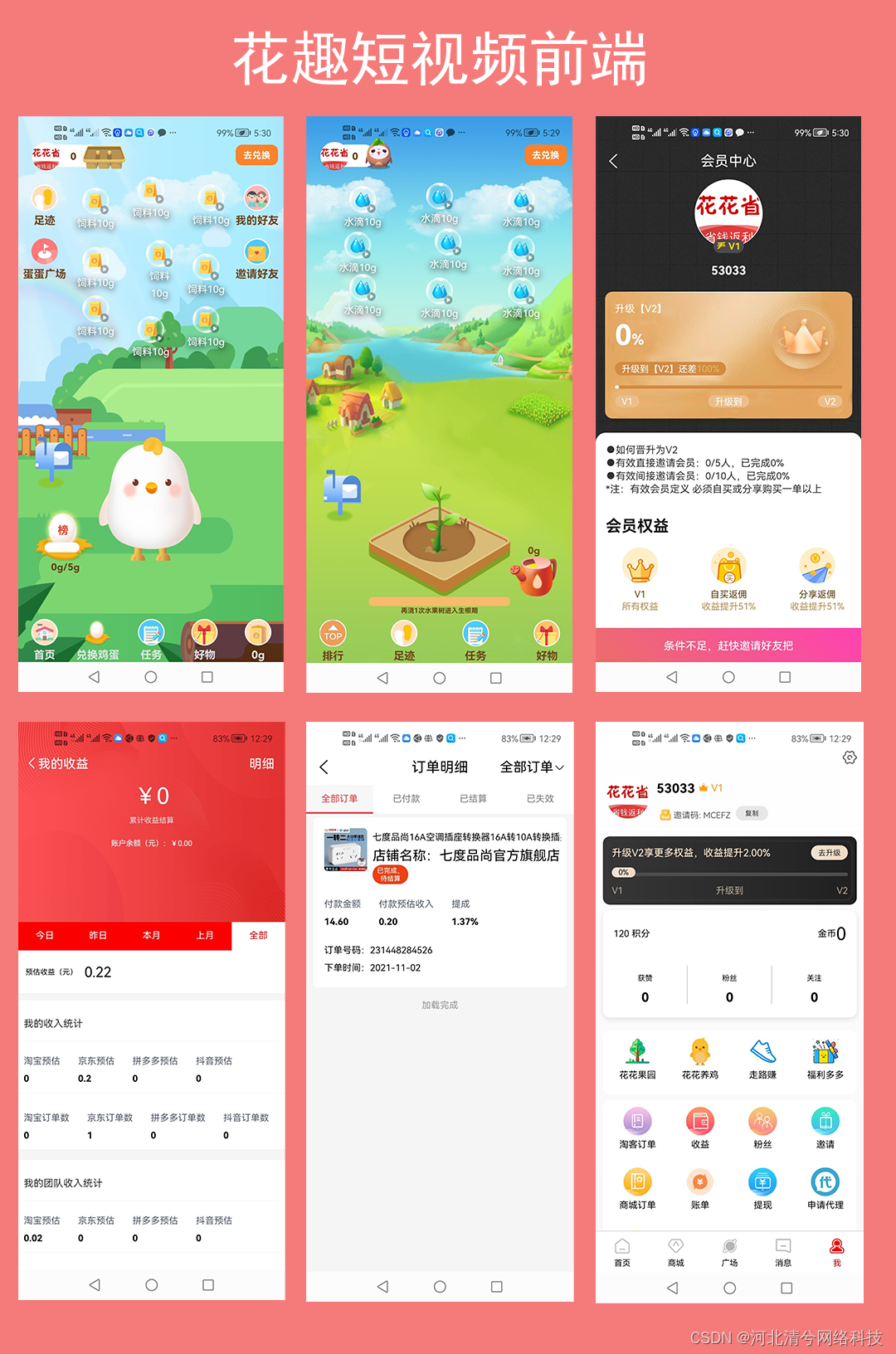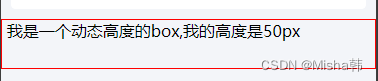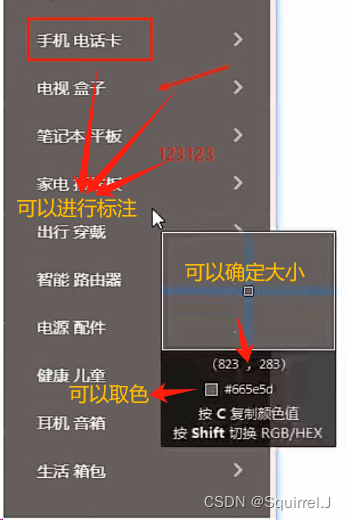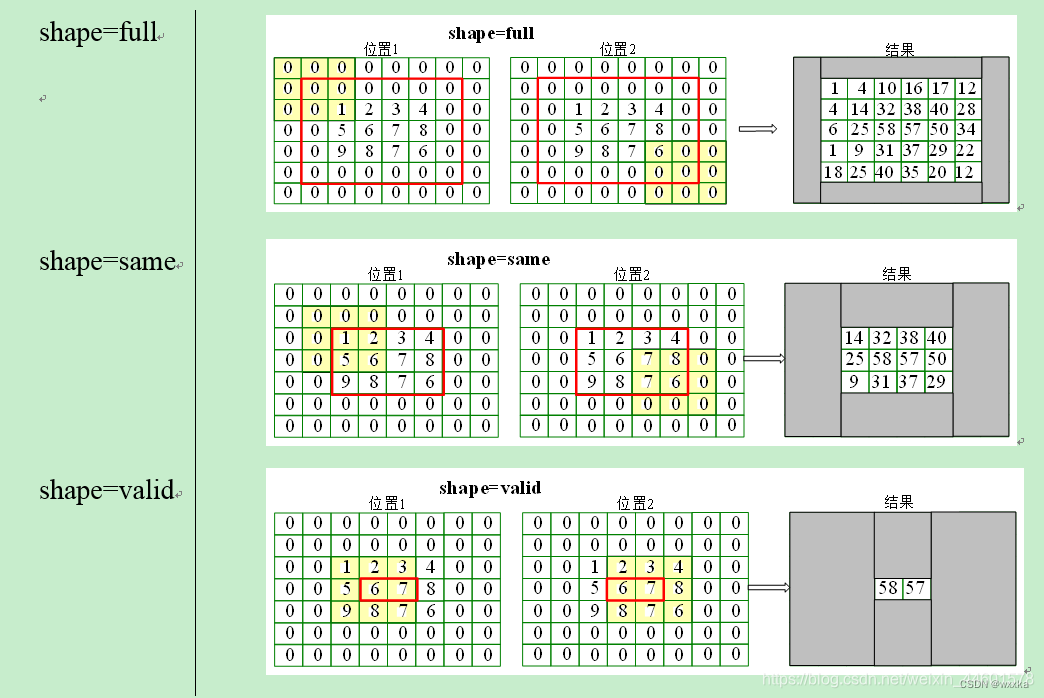日常中自己搭建的虚拟机一般用到两种网络方式,第一种是仅主机模式、还有一种是NAT模式。
1、仅主机模式:可以和自己本地电脑,或者虚拟机和虚拟机之间进行网络通信,相当于一个局域网,是不能连接外网的。
2、NAT模式:是可以和自己电脑,也可以虚拟机和虚拟机之间,还可以和本机公用一个外网的网络。
一、仅主机模式:
1.1、现在我们先看下仅主机模式,下图网络适配器这边选择的是仅主机模式

1.2、配置好之后我们对虚拟机进行开机

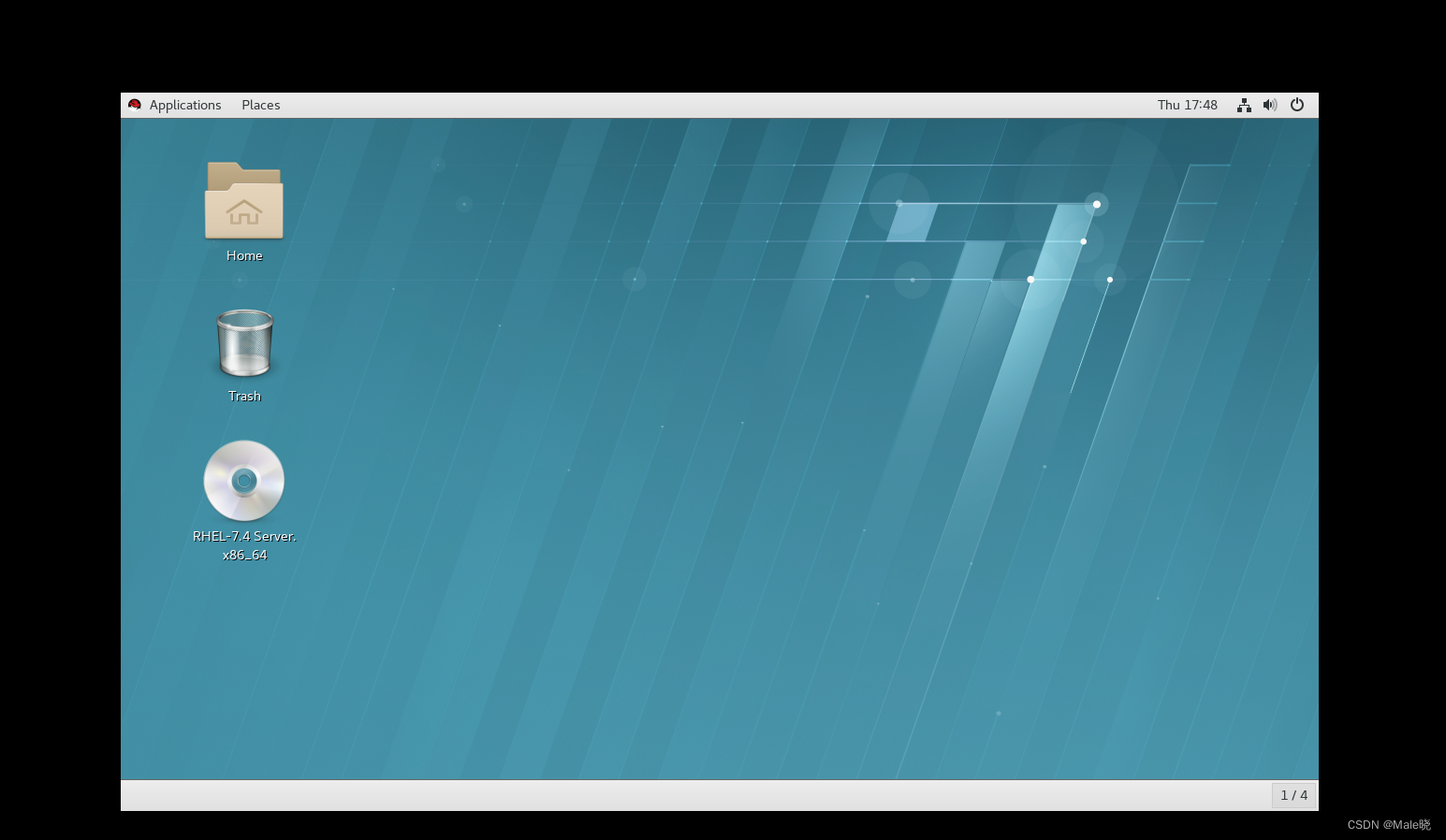
1.3、虚拟机开机后,需要看下自己本地电脑的网络适配器,打开控制面板,找到网络和Internet,点击查看网络状态和任务
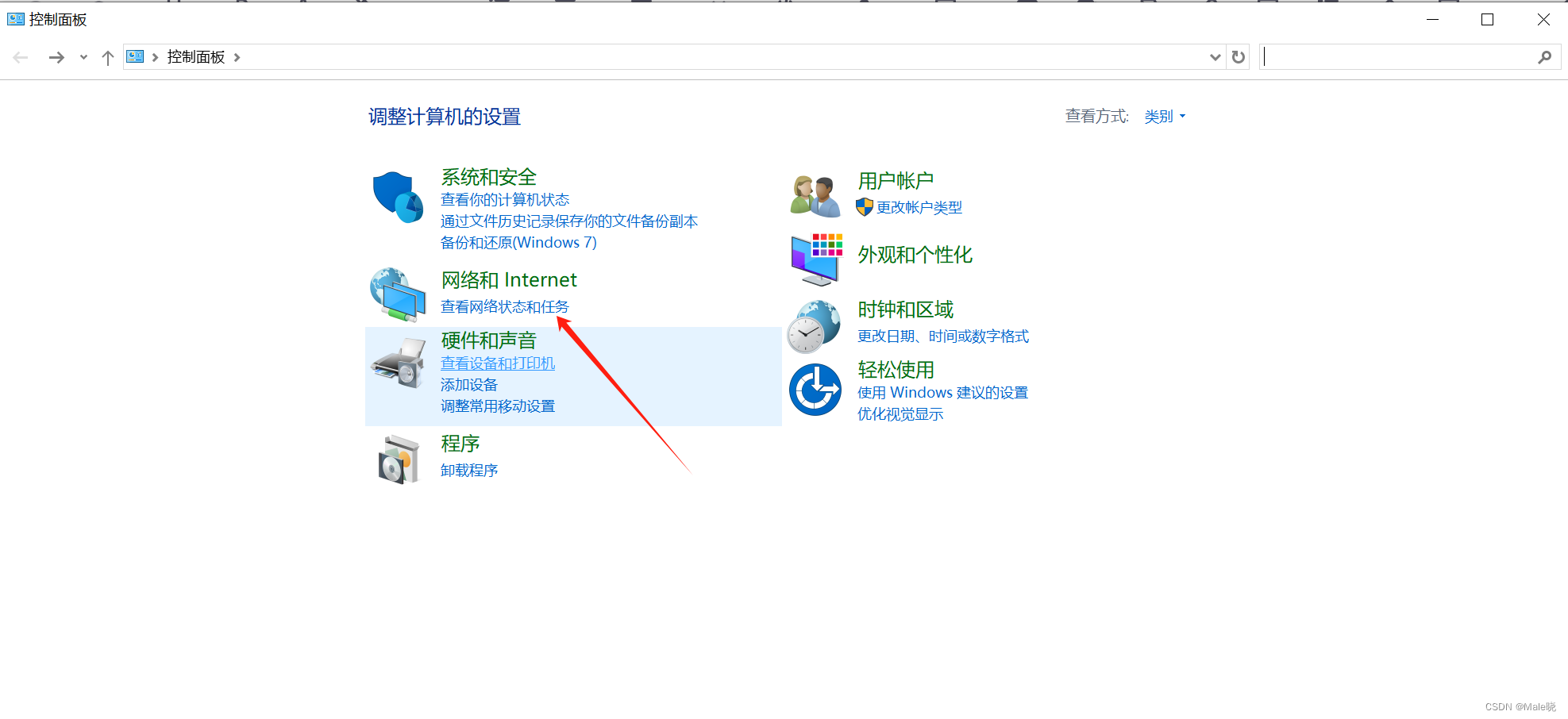
1.4、点击更改适配器设置
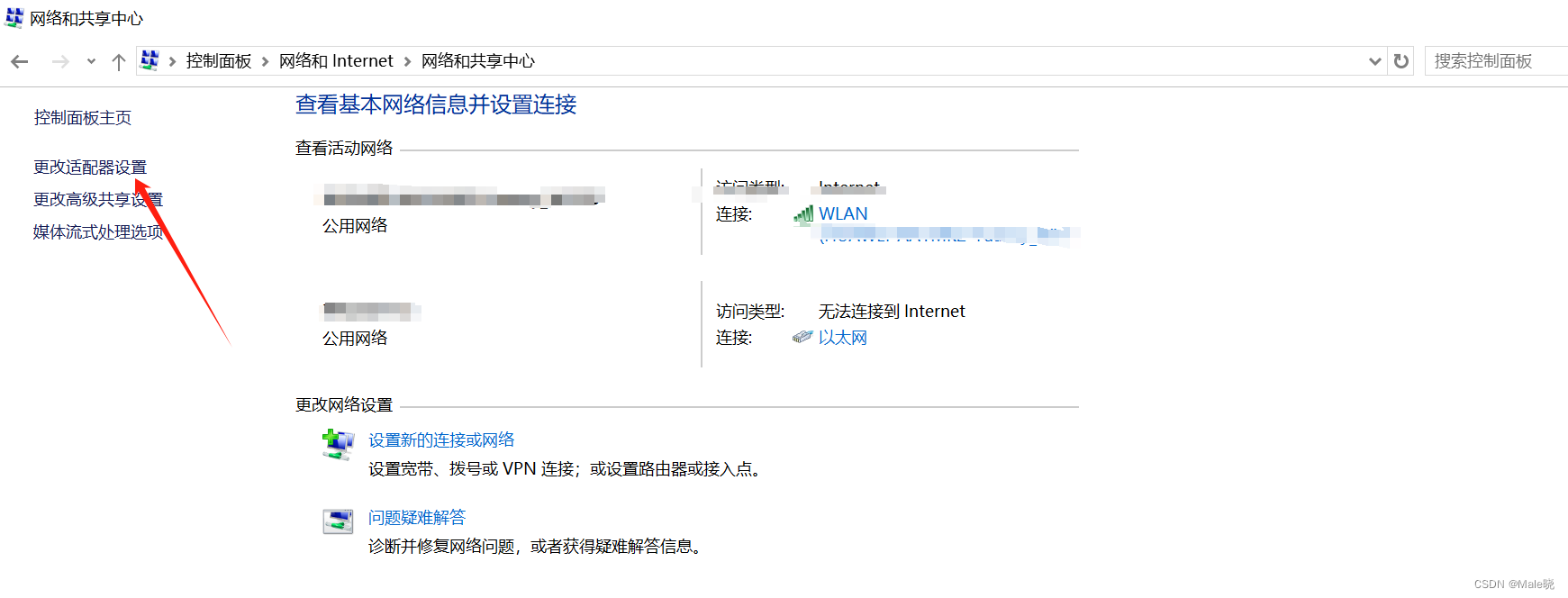
1.5、找到VMnet1,选中之后右键,点击属性
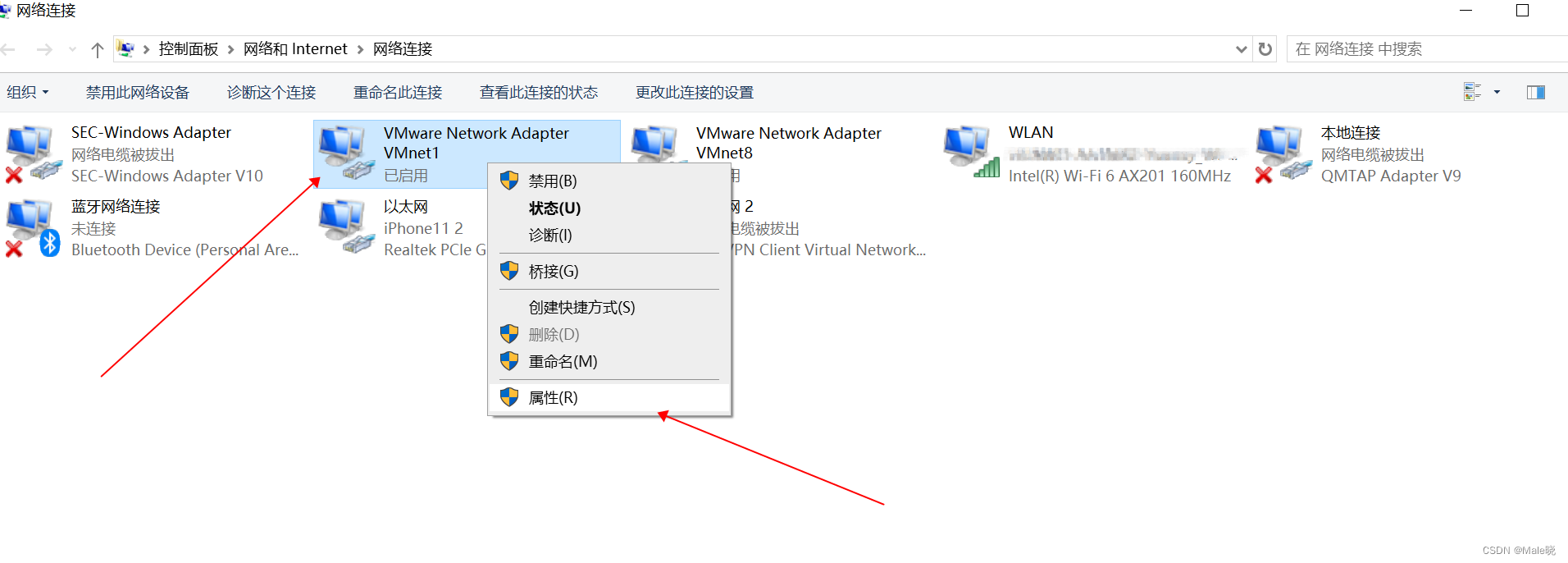
1.6、然后选中IPv4,点击属性
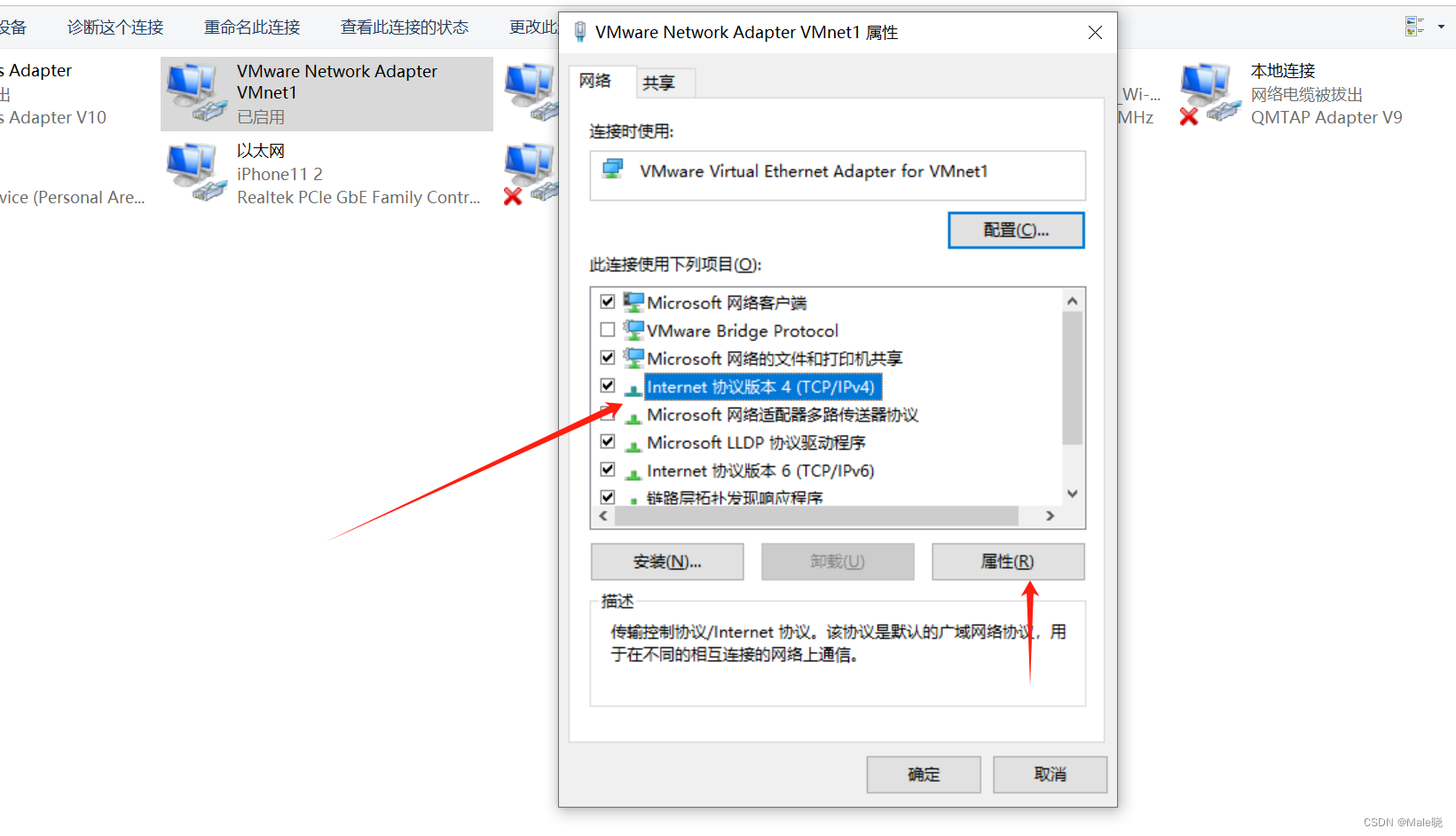 1.7、然后在选择使用下面IP地址,IP地址和子网掩码,默认网关都是自己填的,可以按照自己需要的网段进行填写,默认网关要记住,可以结尾用 .2 后面会有用。DNS服务器地址可选填,然后点击确定。
1.7、然后在选择使用下面IP地址,IP地址和子网掩码,默认网关都是自己填的,可以按照自己需要的网段进行填写,默认网关要记住,可以结尾用 .2 后面会有用。DNS服务器地址可选填,然后点击确定。
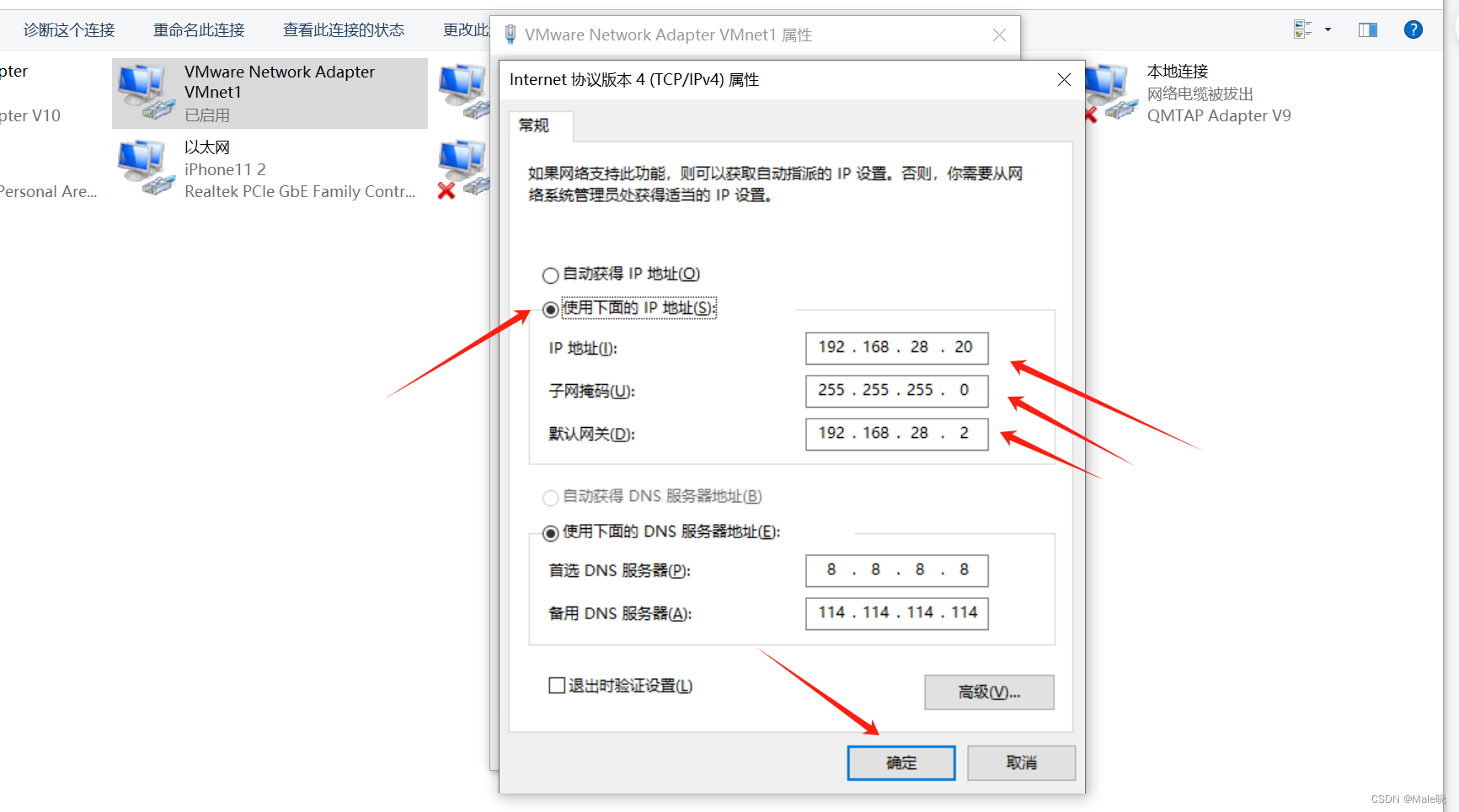
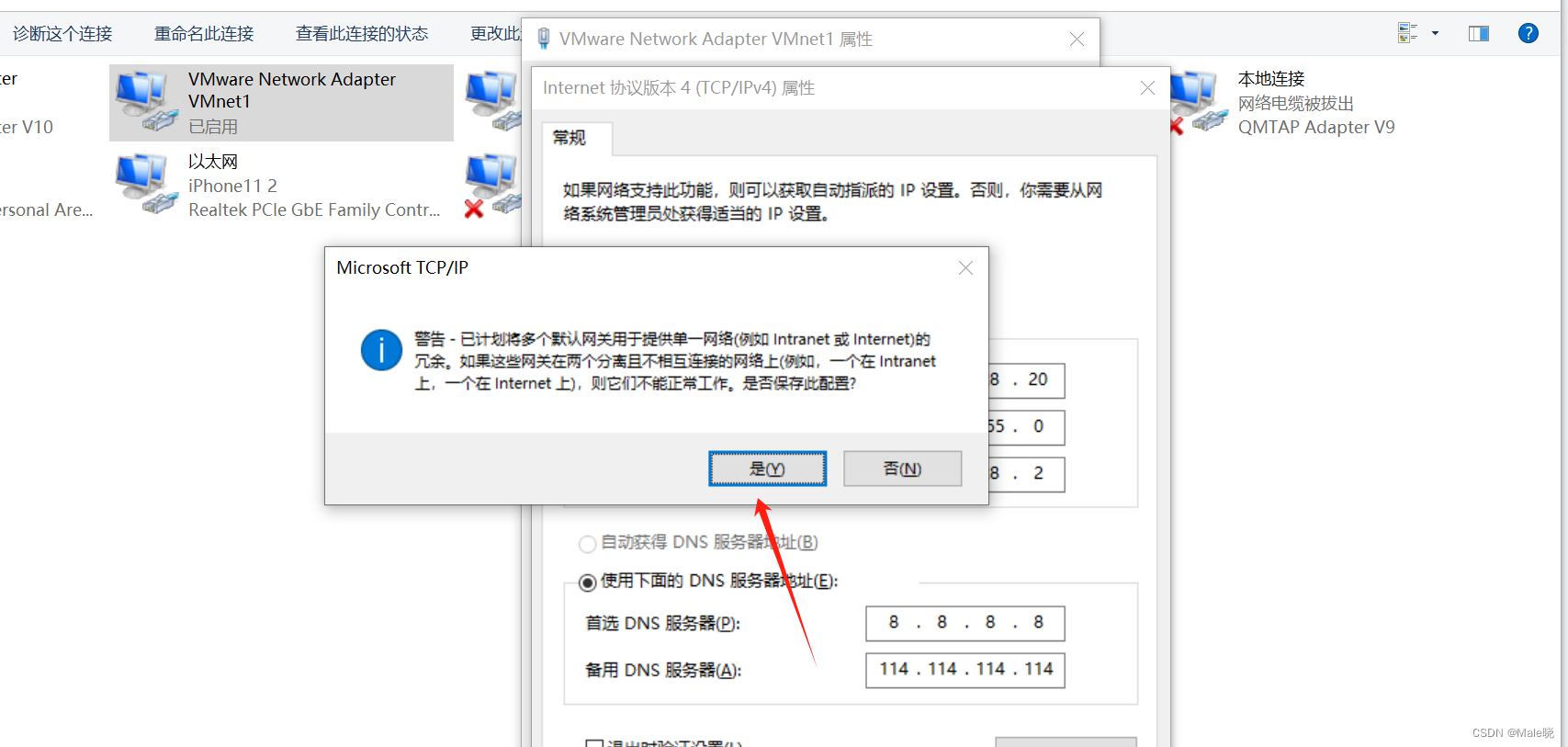
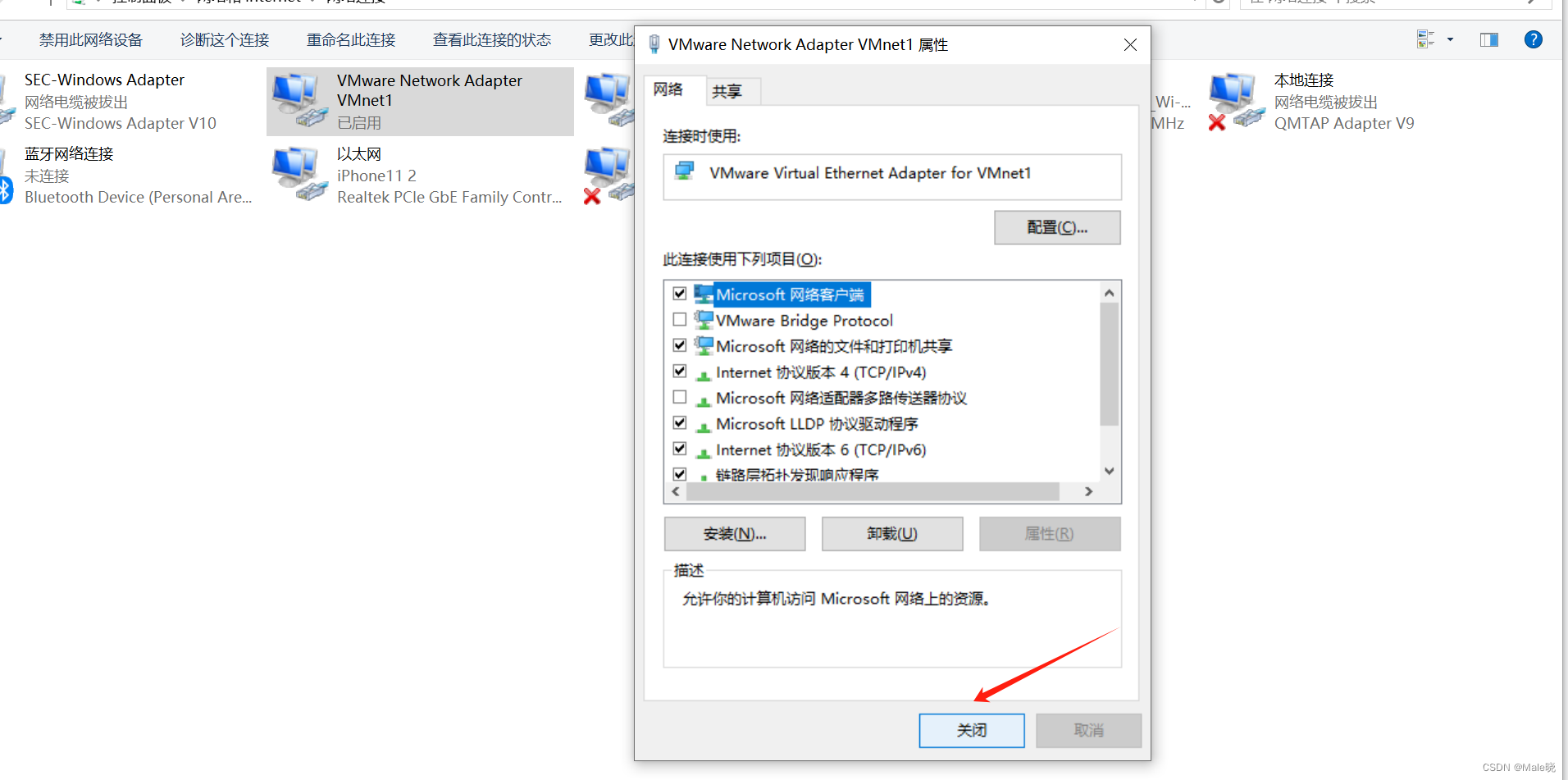
1.8、配置完成之后打开本地命令提示符,win+r ,然后输入cmd 打开命令行,输入ipconfig 回车,找到VMnet 1 ,查看是否是自己刚才配置的IP地址和网关。
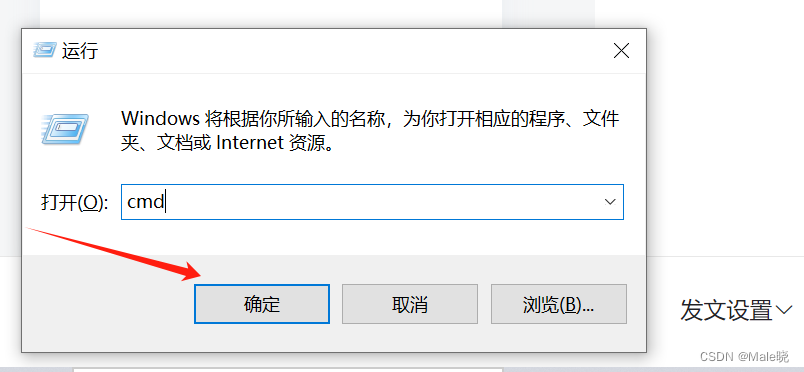

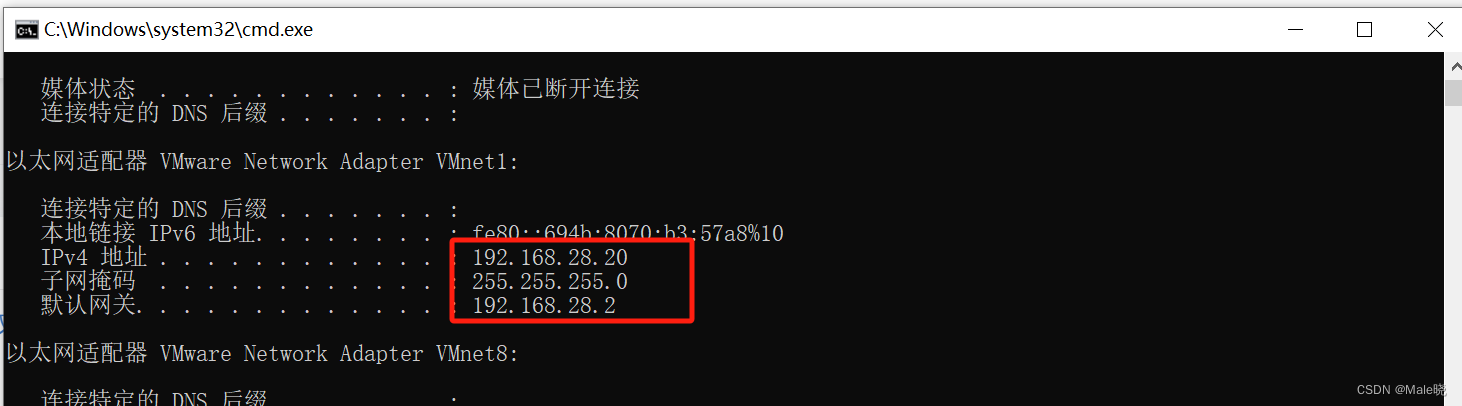
1.9、本地电脑配置好VMnet 1 之后,打开刚才开机的虚拟机,选中右上角此处,然后点击wired settings 打开网络配置

点击设置
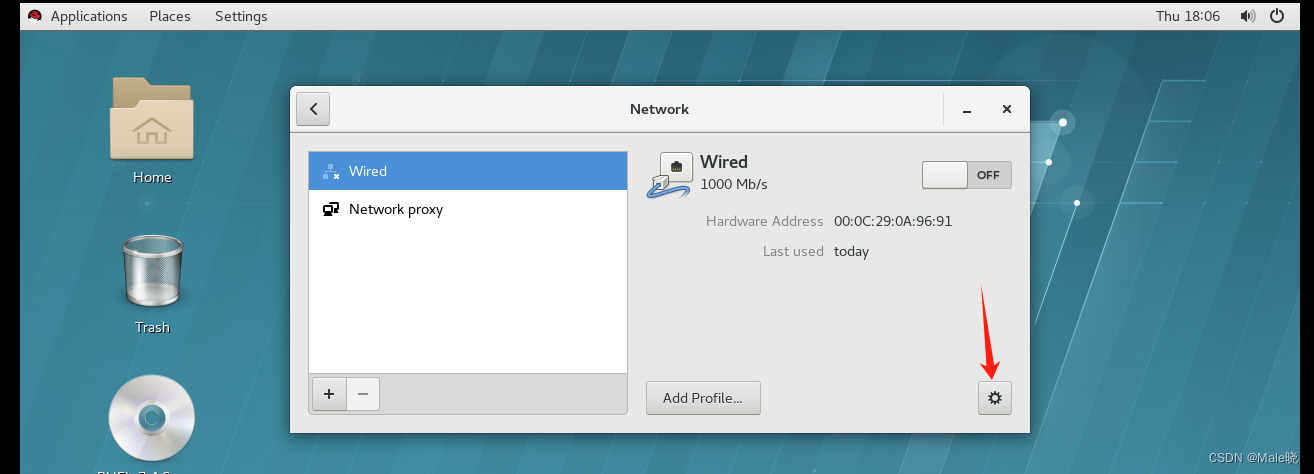
1.10、选择IPv4,获取地址的方式选择Manual (手动)的方式,然后网段填写要和刚才本地电脑填的网段地址一样,如:192.168.28.xxx ,最后一个xxx可以随便填,只要不和本地地址或者其他虚机地址一致即可,默认网关要填写的和VMnet 1 中填写的必须一样,我本地填的是192.168.28.2,虚机中也得填 192.168.28.2 然后点击 apply应用。
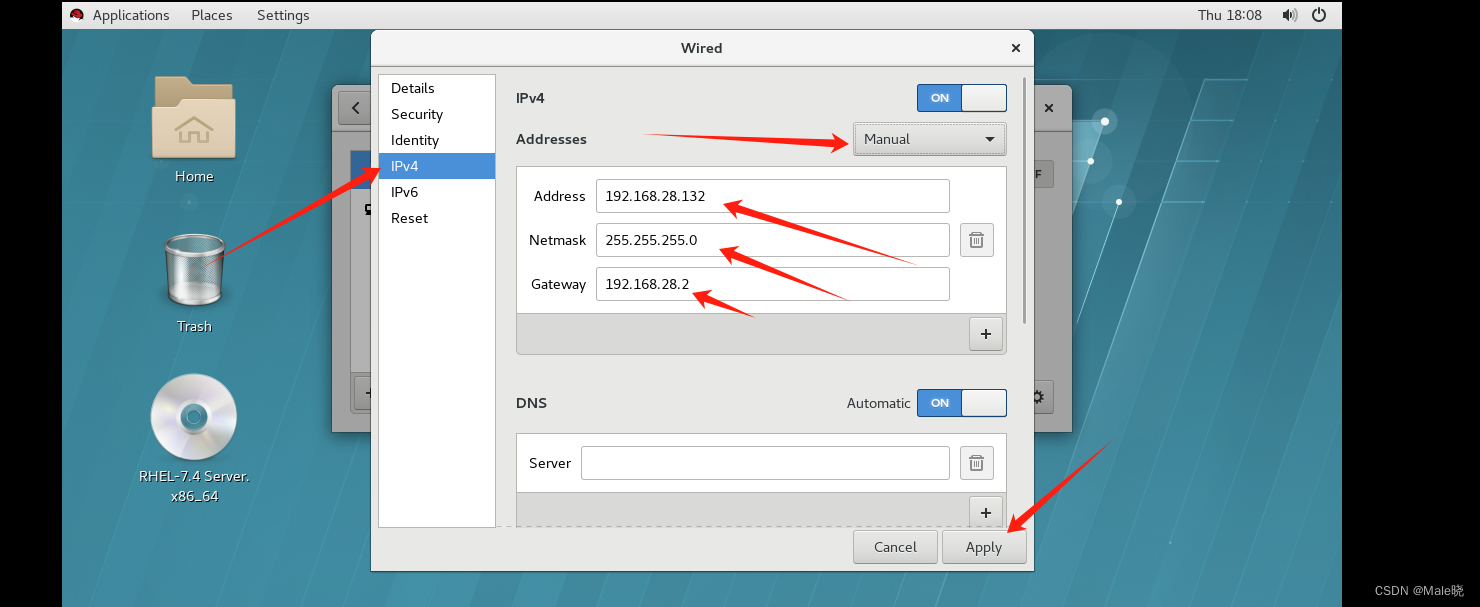
1.11、之后打开网络,这时查看到的地址就是自己刚才配置的IP地址,下面验证下网络是否可用。
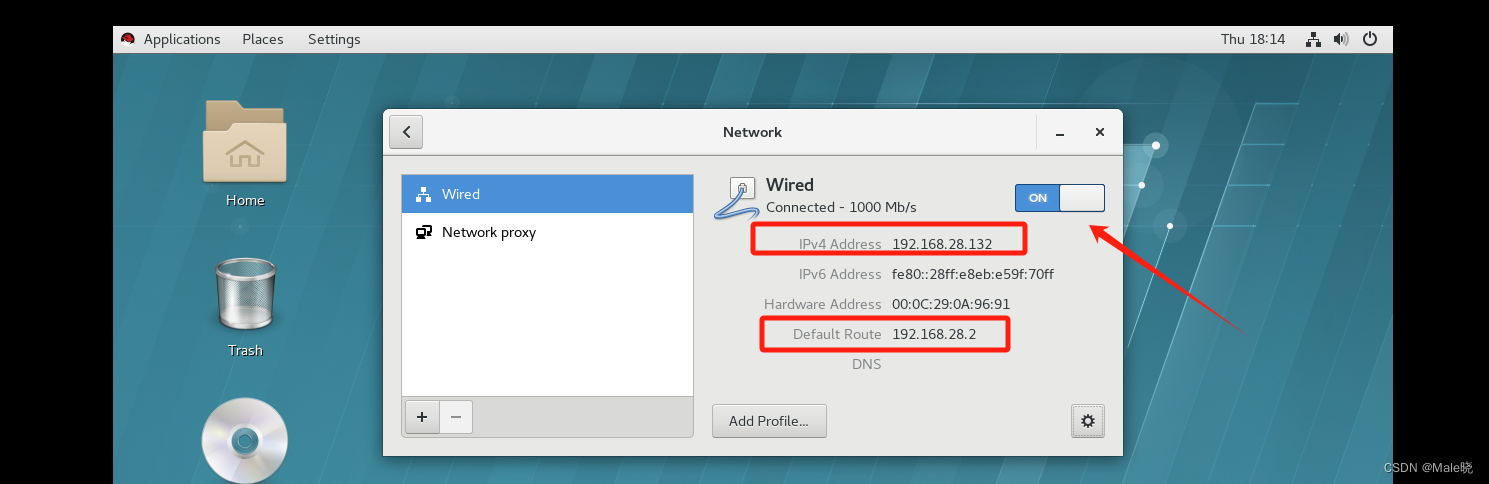
1.12、在页面空白处,鼠标右键,在虚拟机中打开终端,输入命令 ifconfig 查看IP地址是否正确,然后直接 ping 本地电脑IP地址是否连通。
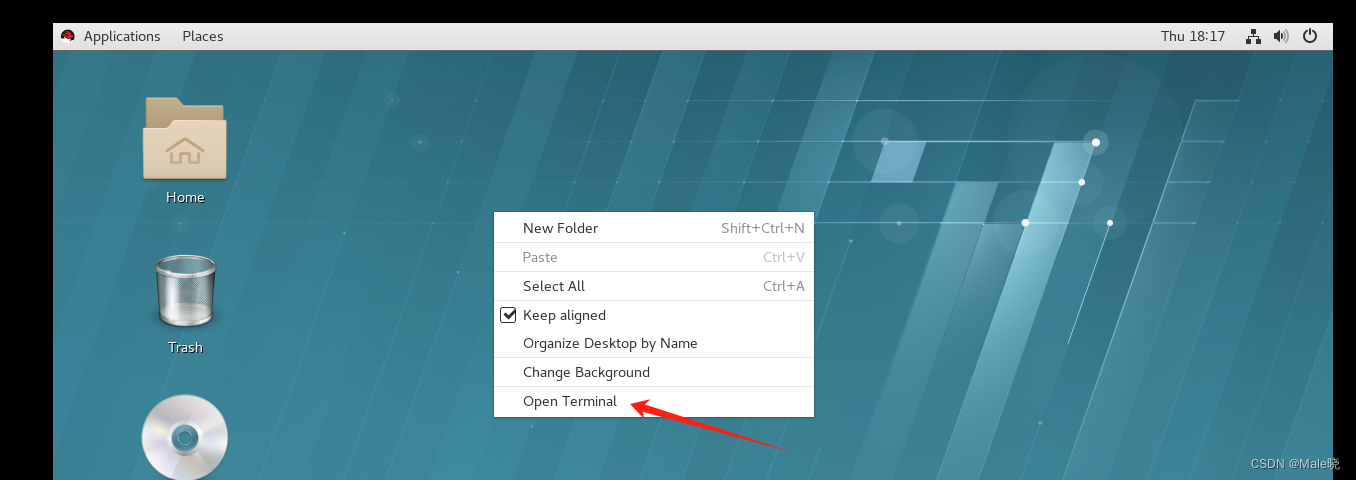
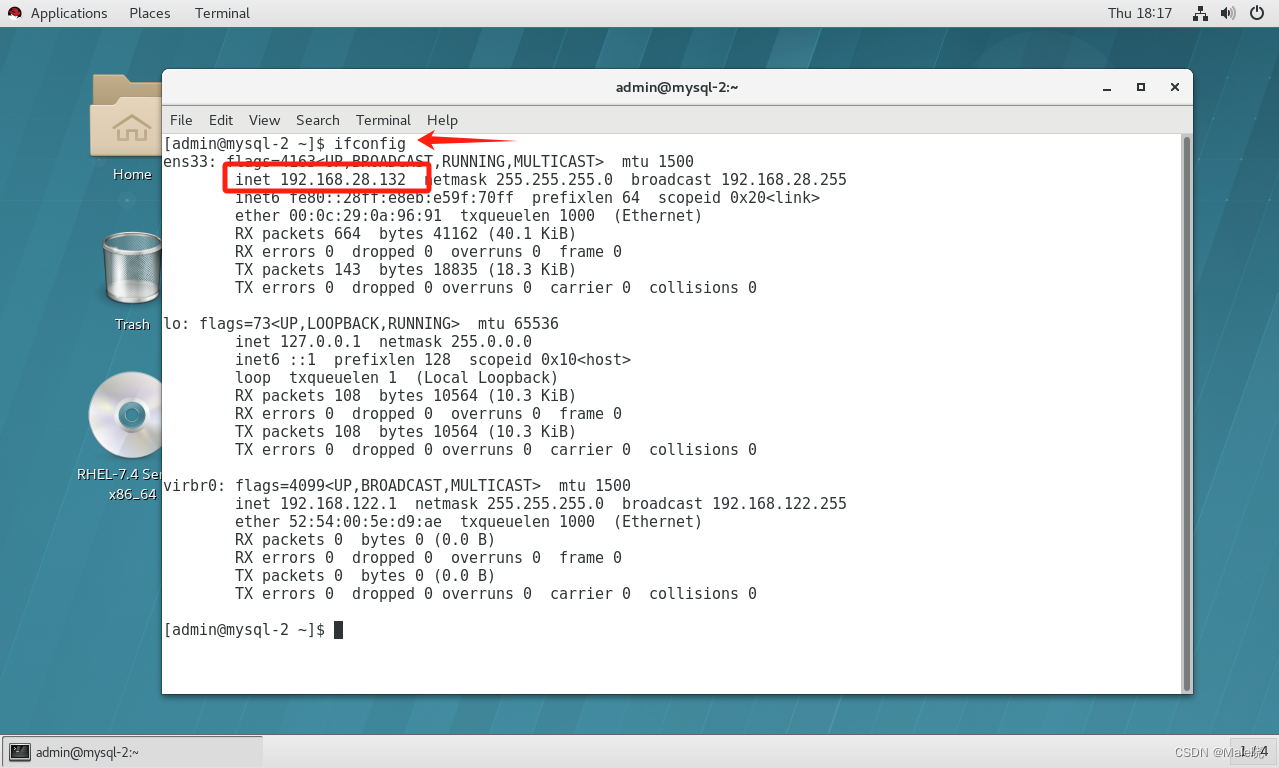
ping 本地IP地址不通
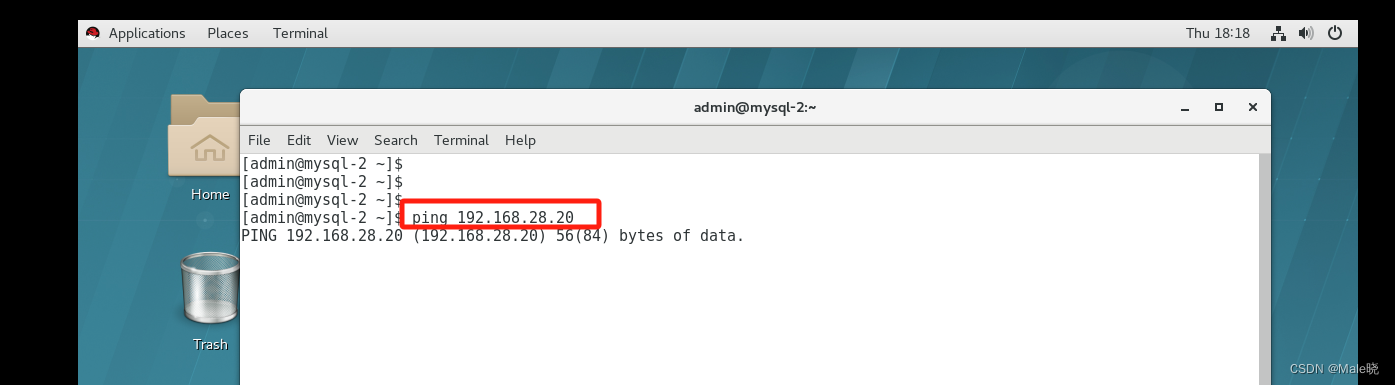
1.13、上面发现ping本地IP地址不通,是因为自己电脑开着防火墙,导致进行了阻断,现在我们先关闭防火墙试下。
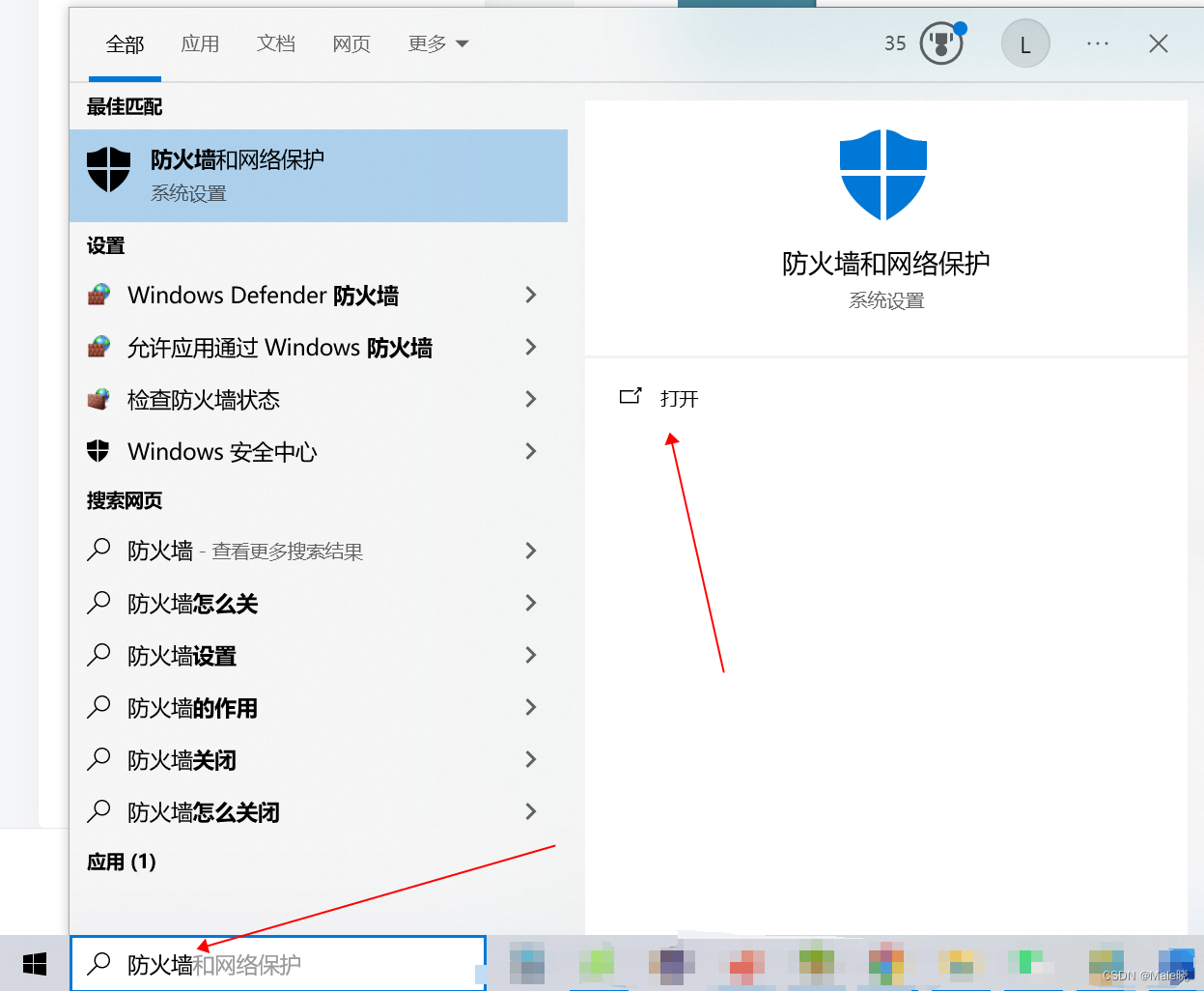
点击公用网络
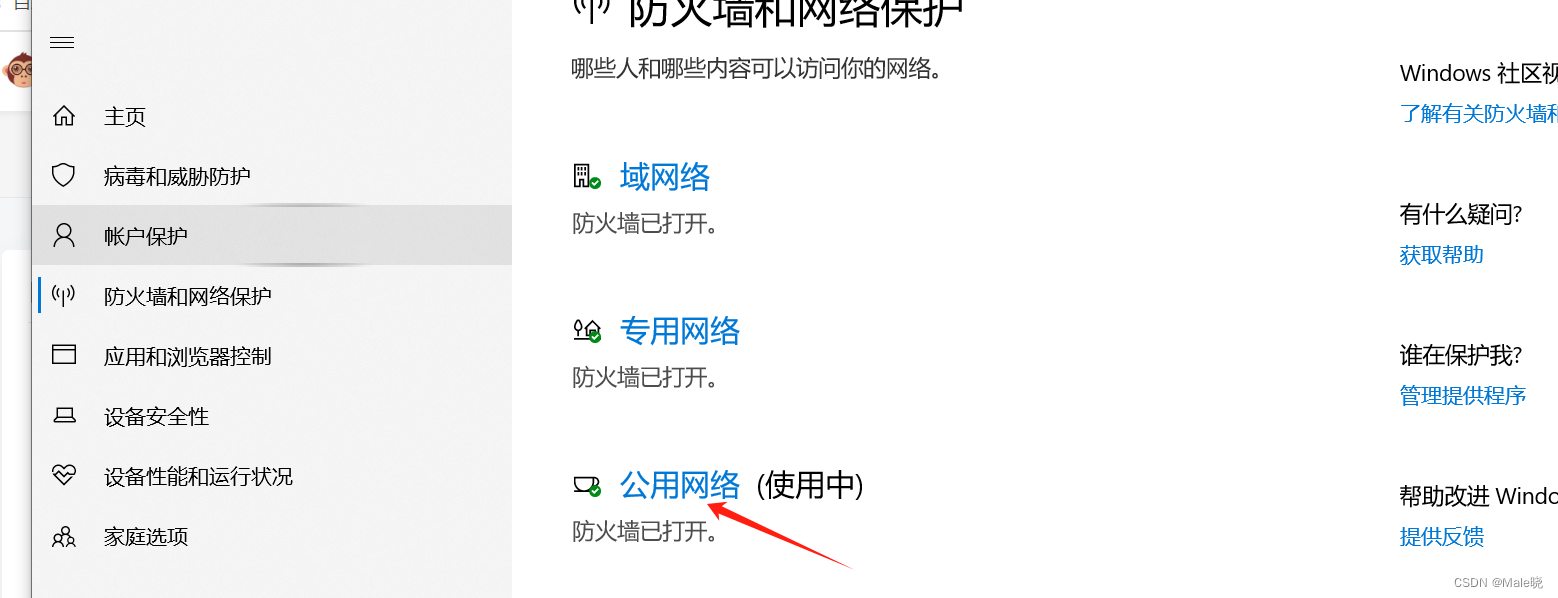
关闭
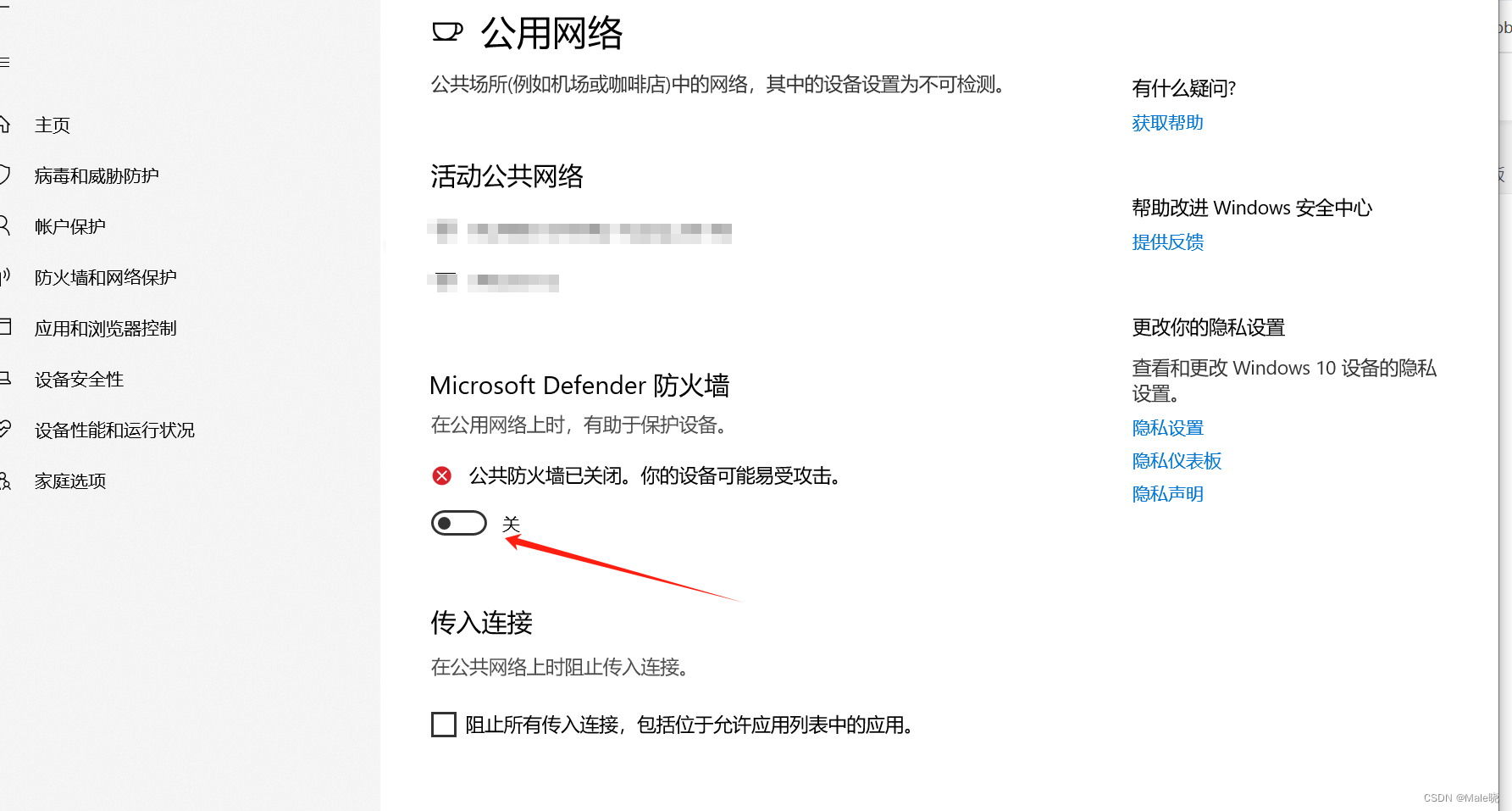
此时可以看到防火墙已关闭
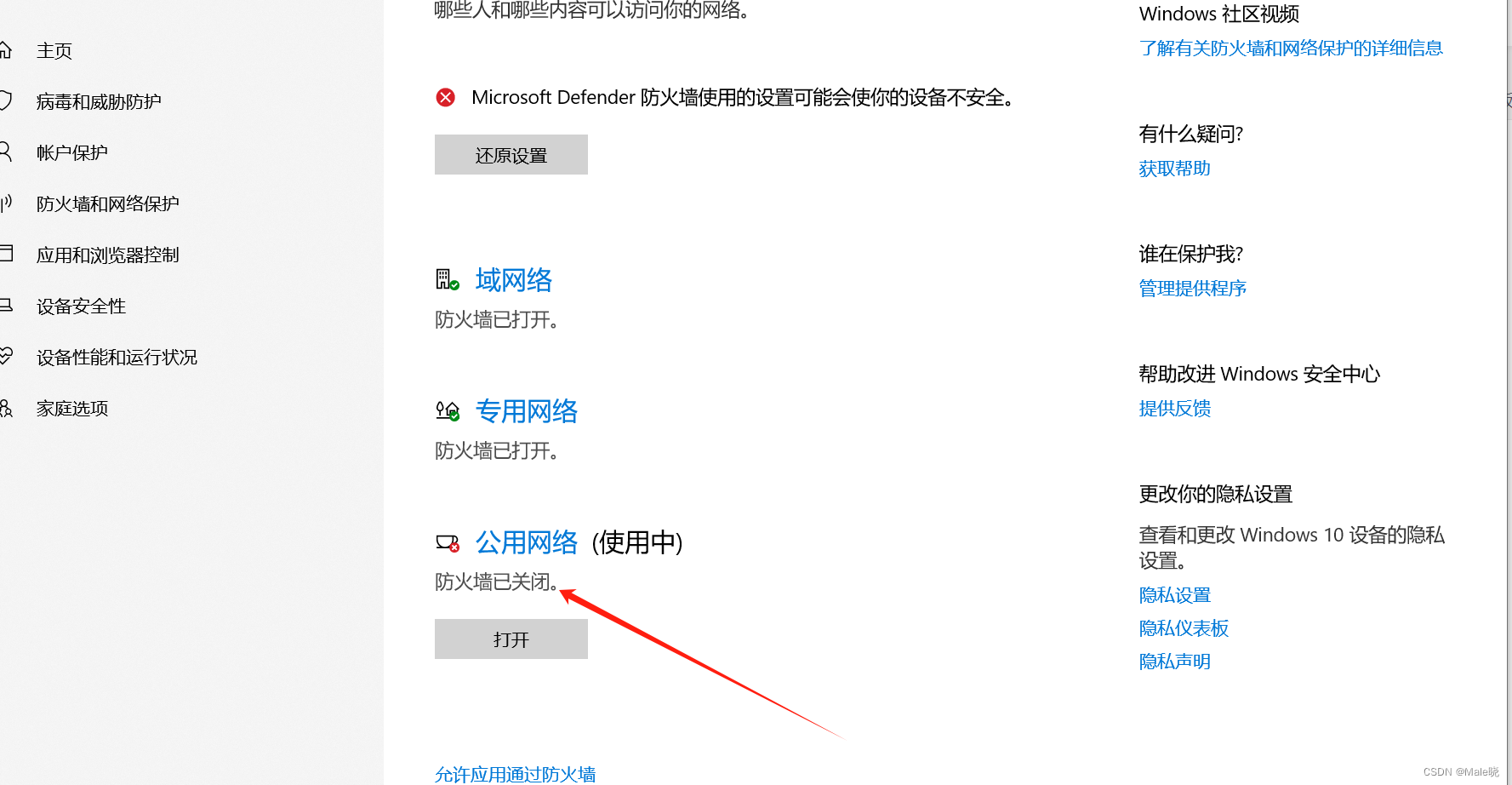
1.14、此时再在虚拟机ping本地IP已通
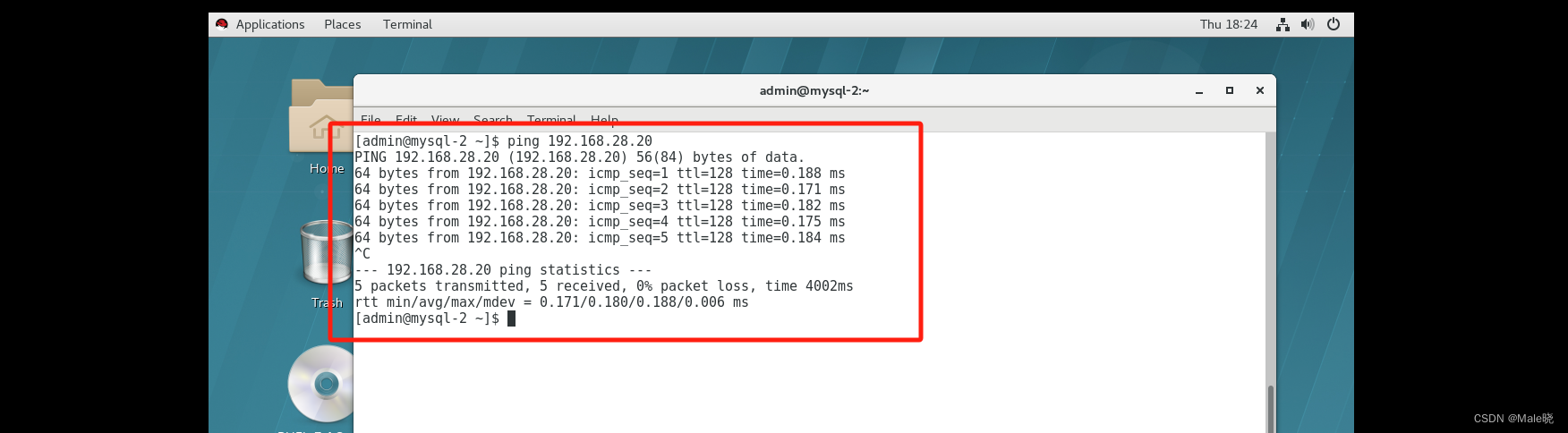
1.15、反向测试本地电脑到虚拟机IP地址是否通,打开命令提示符,输入ping 虚拟机IP地址,现在看到也是可以通的,至此 仅主机模式网络已经打通了。
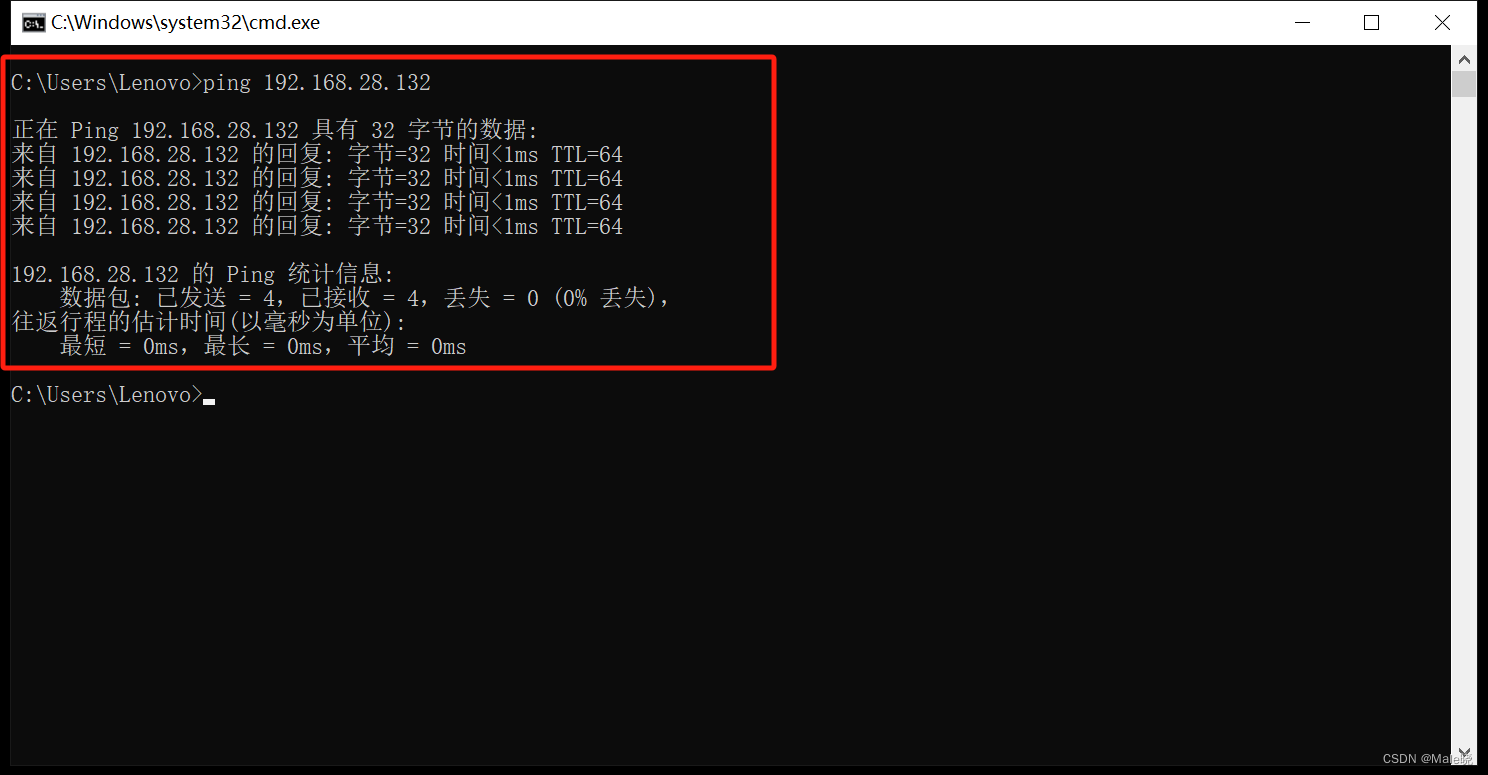
二、NAT模式:
2.1、现在我们先看下NAT模式,下图网络适配器这边选择的是NAT模式
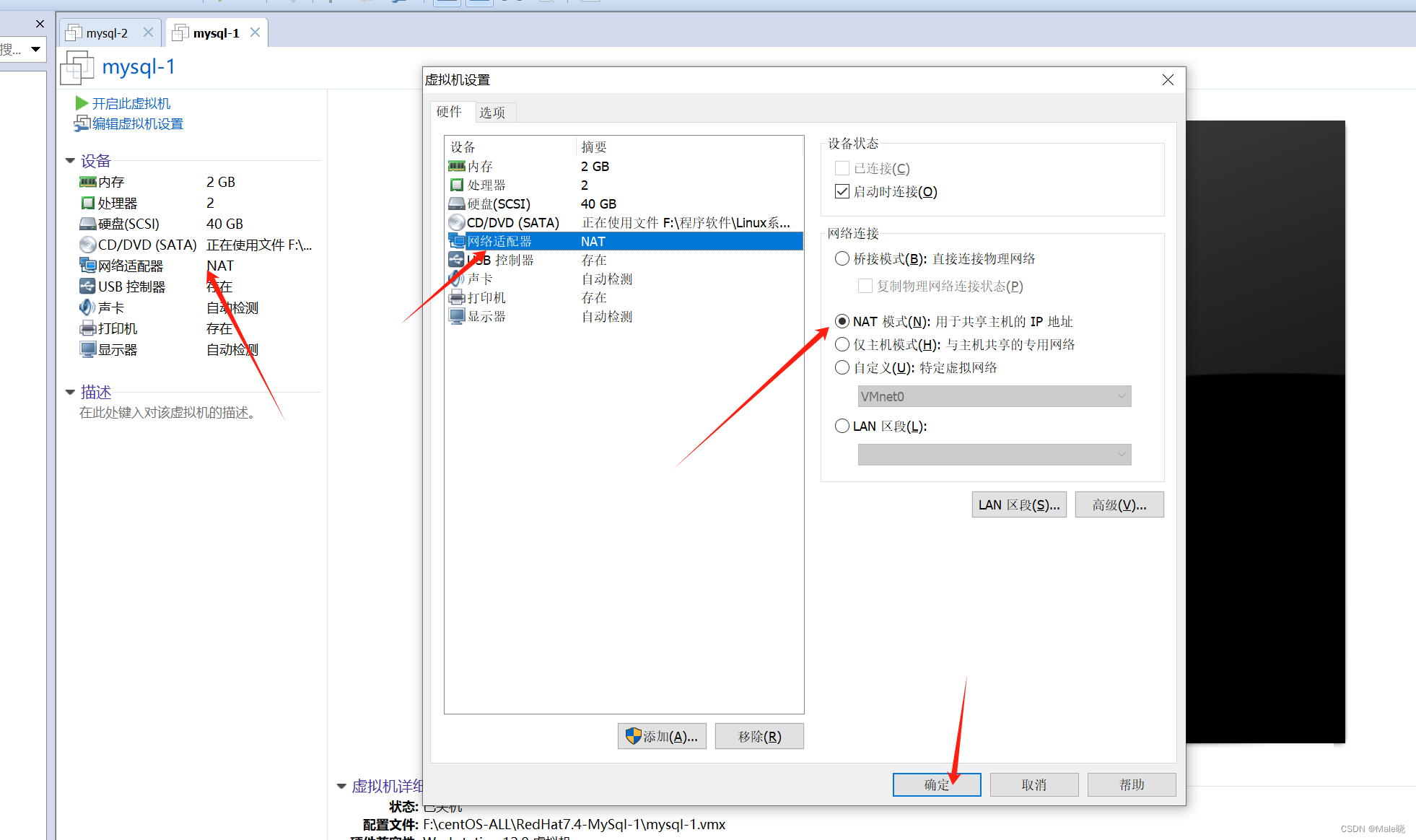
2.2、虚拟机开机后,需要看下自己本地电脑的网络适配器,打开控制面板,找到网络和Internet,点击查看网络状态和任务
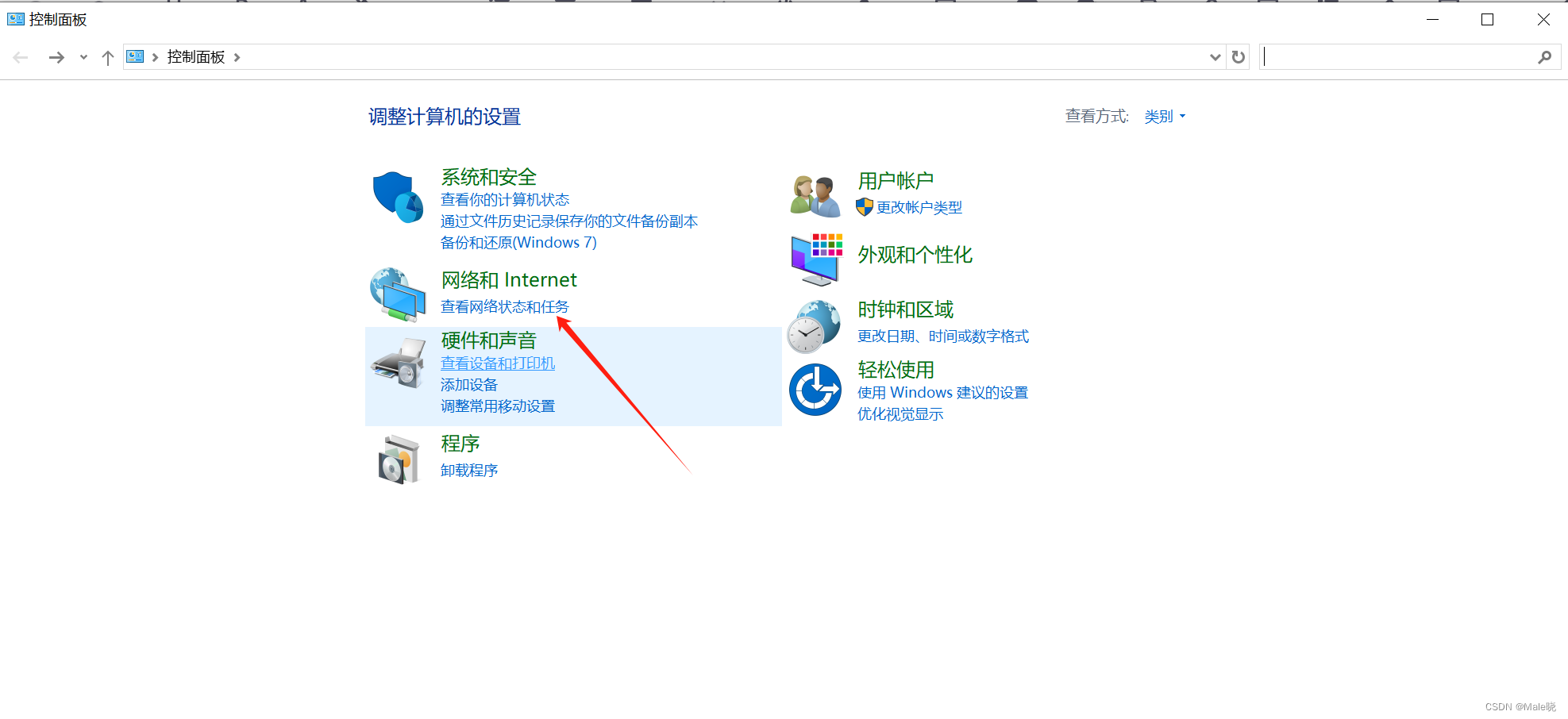
2.3、点击更改适配器设置
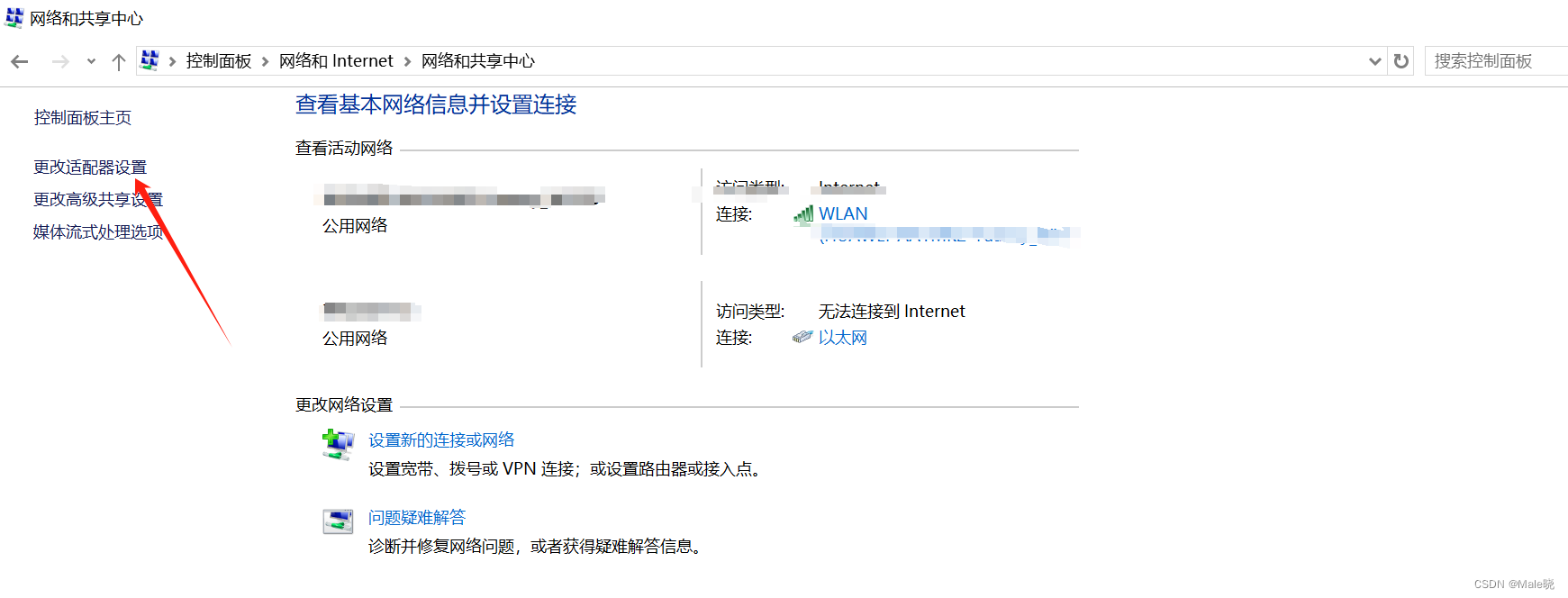
2.4、找到VMnet 8,选中之后右键,点击属性
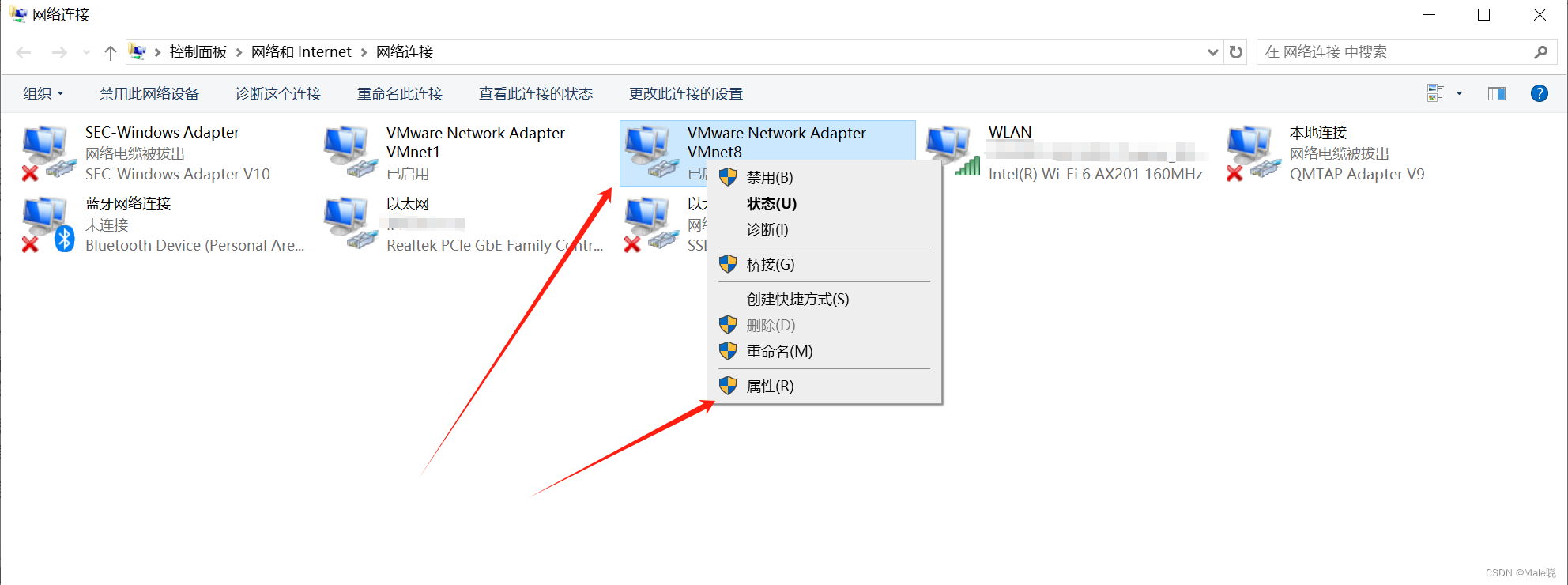
2.5、然后选中IPv4,点击属性
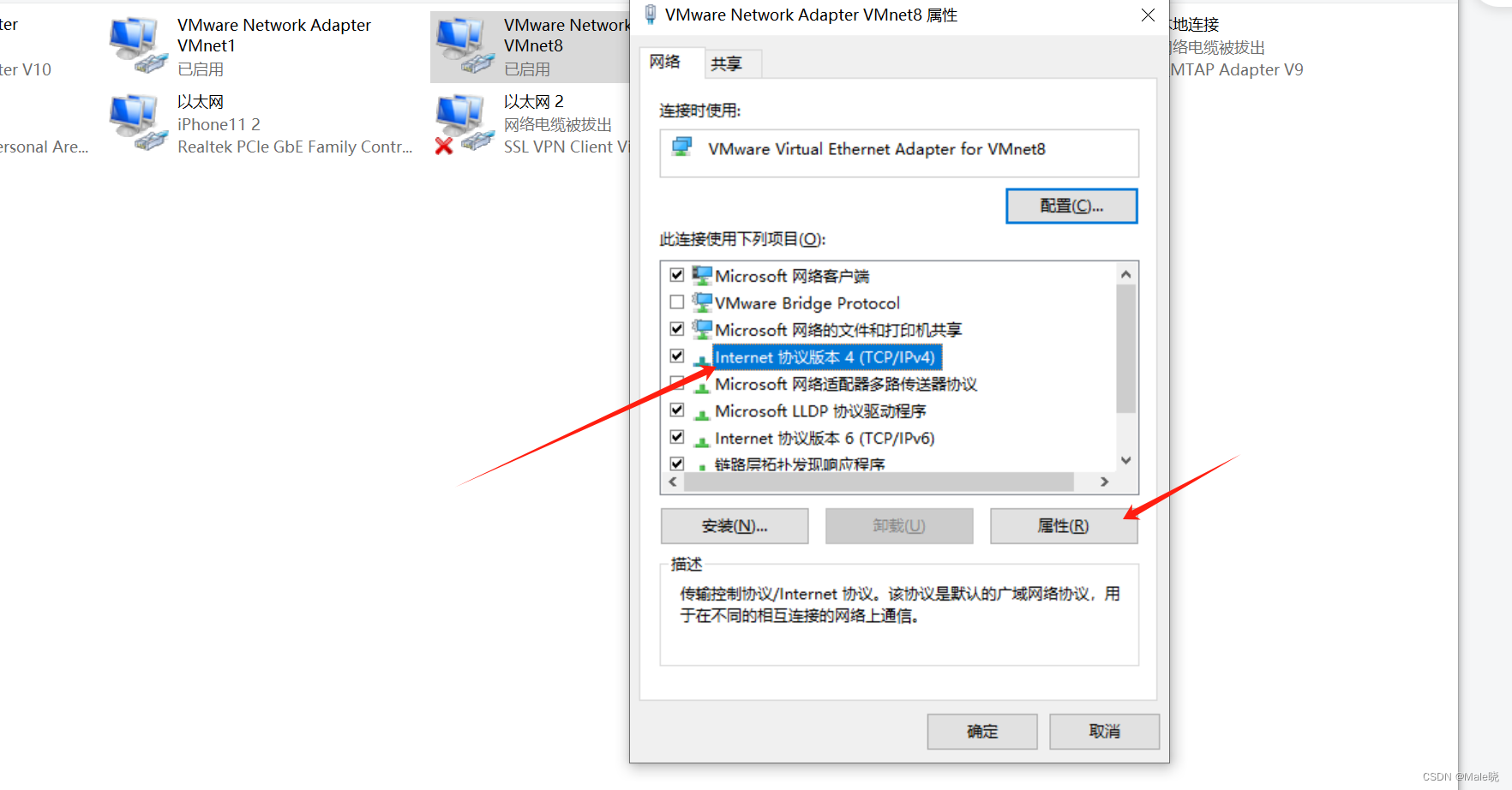
2.6、然后在选择使用下面IP地址,IP地址和子网掩码,默认网关都是自己填的,可以按照自己需要的网段进行填写,默认网关要记住,可以结尾用 .2 后面会有用。DNS服务器地址可以按照图中填上,然后点击确定。
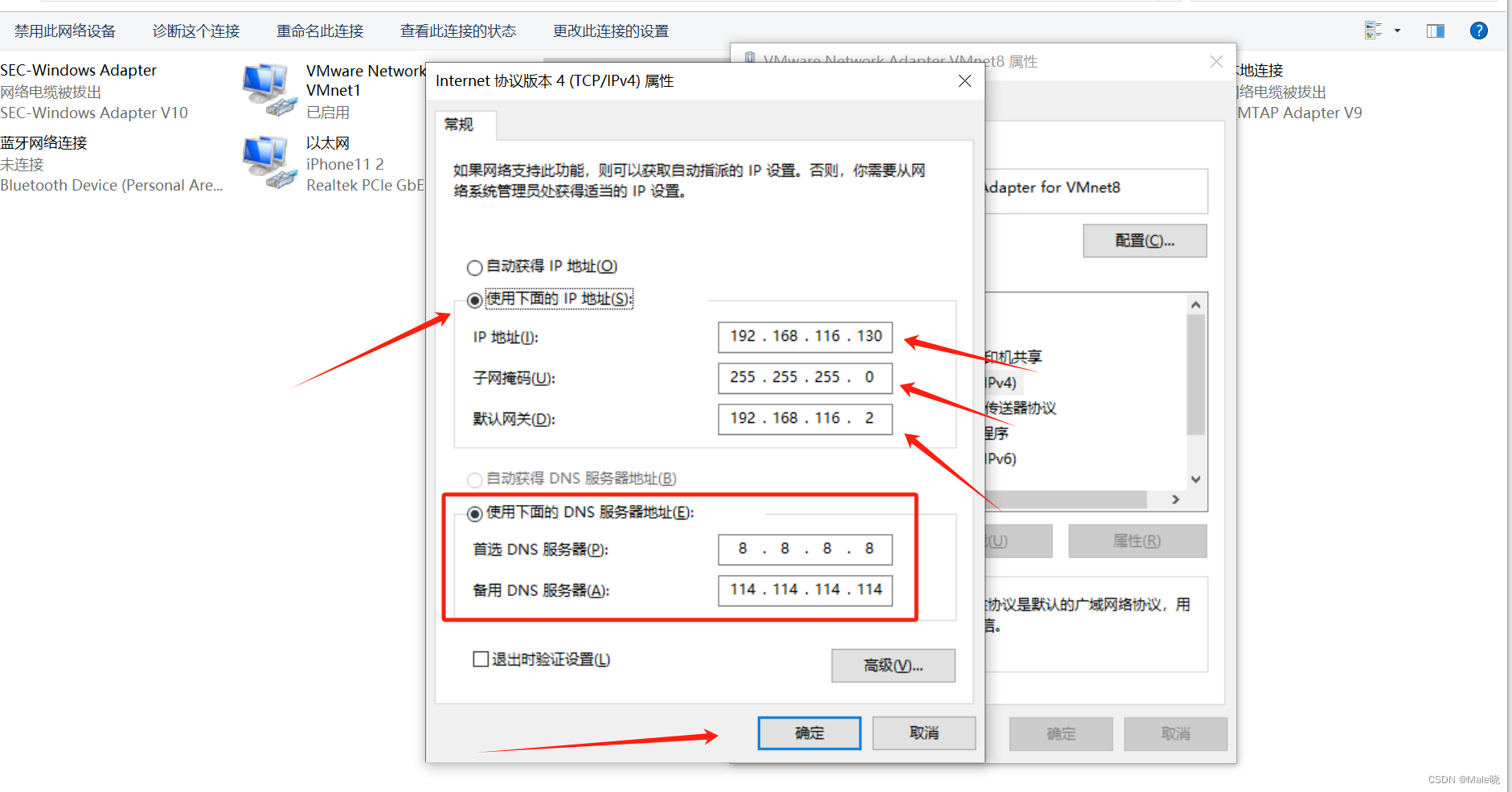
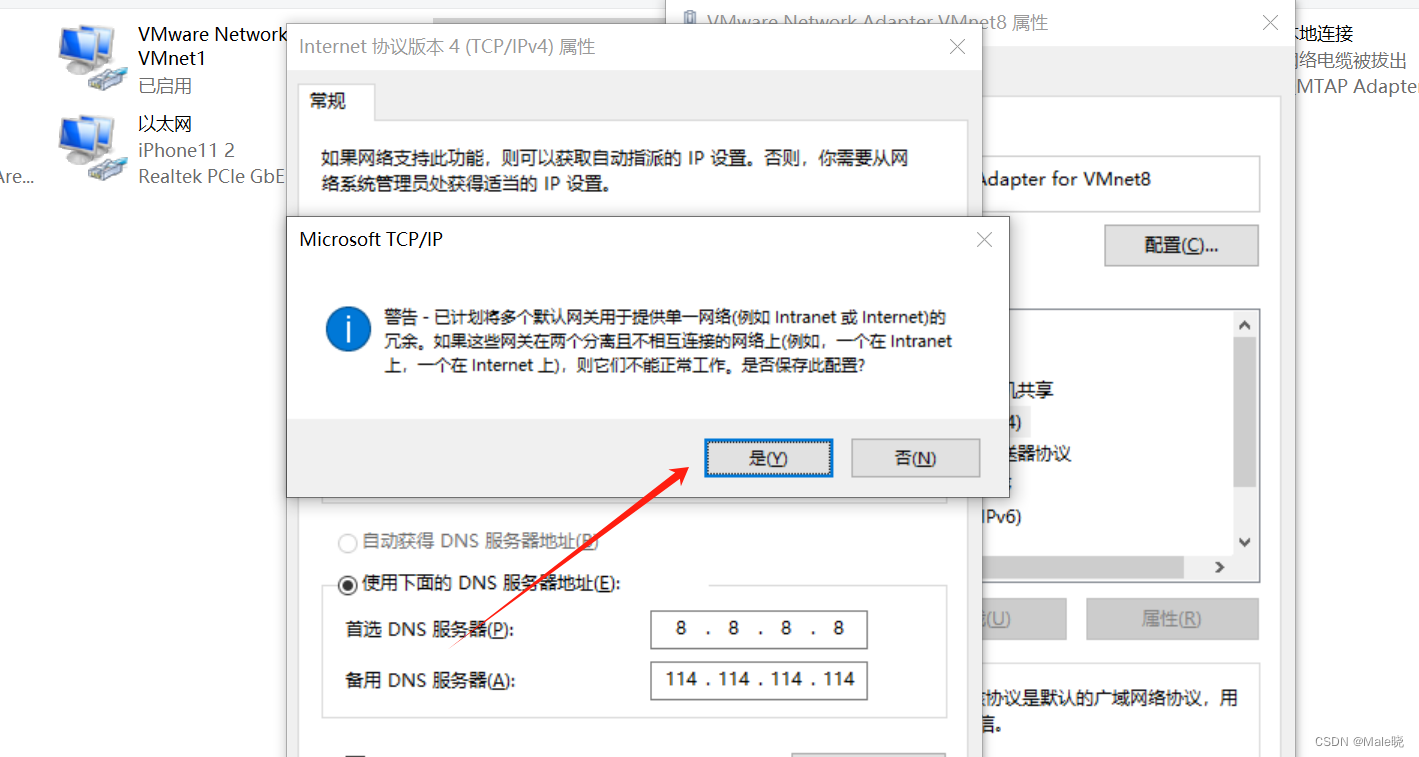
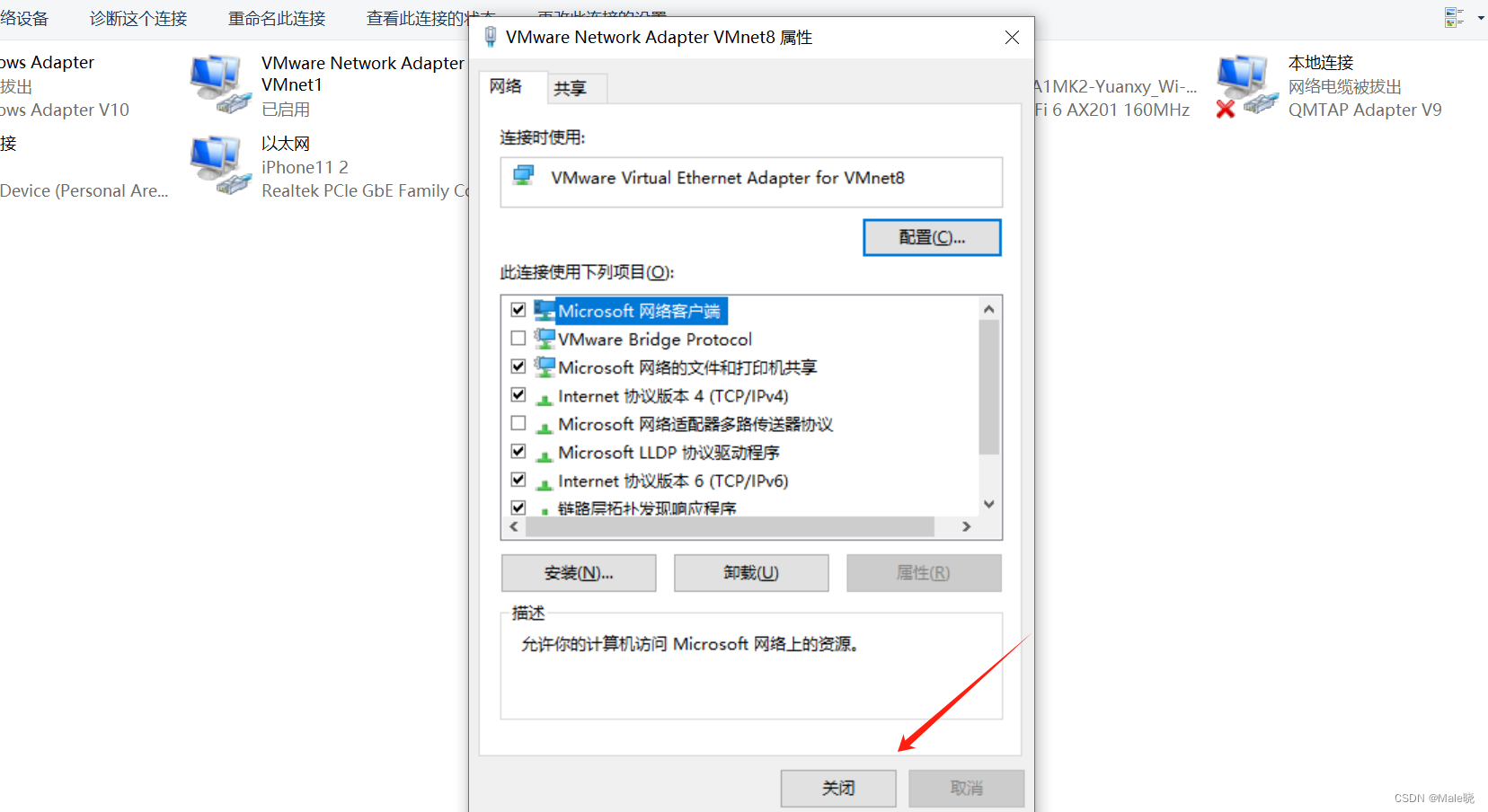
2.7、配置完成之后打开本地命令提示符,win+r ,然后输入cmd 打开命令行,输入ipconfig 回车,找到VMnet 8 ,查看是否是自己刚才配置的IP地址和网关。
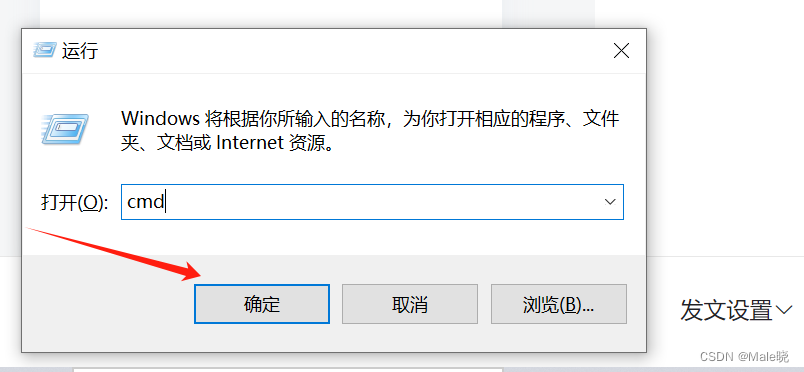

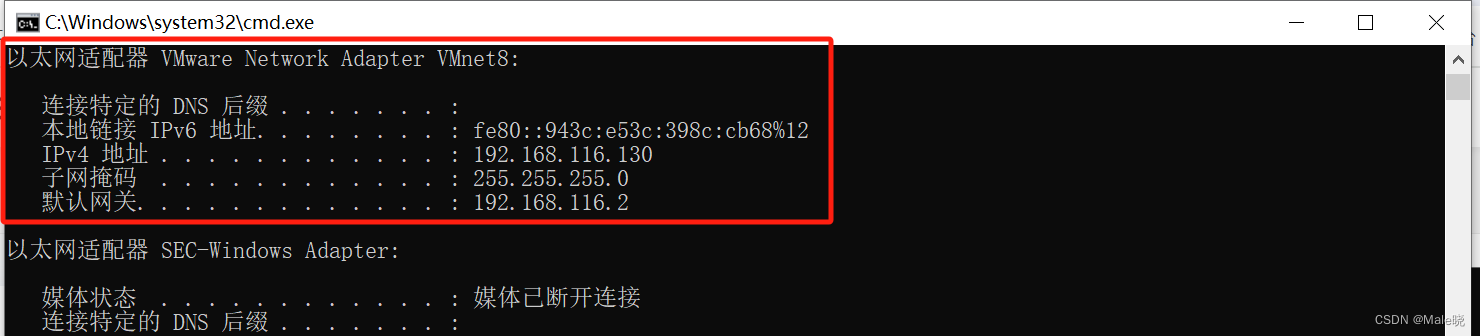
2.8、NAT链接方式需要配置下VM软件的网络
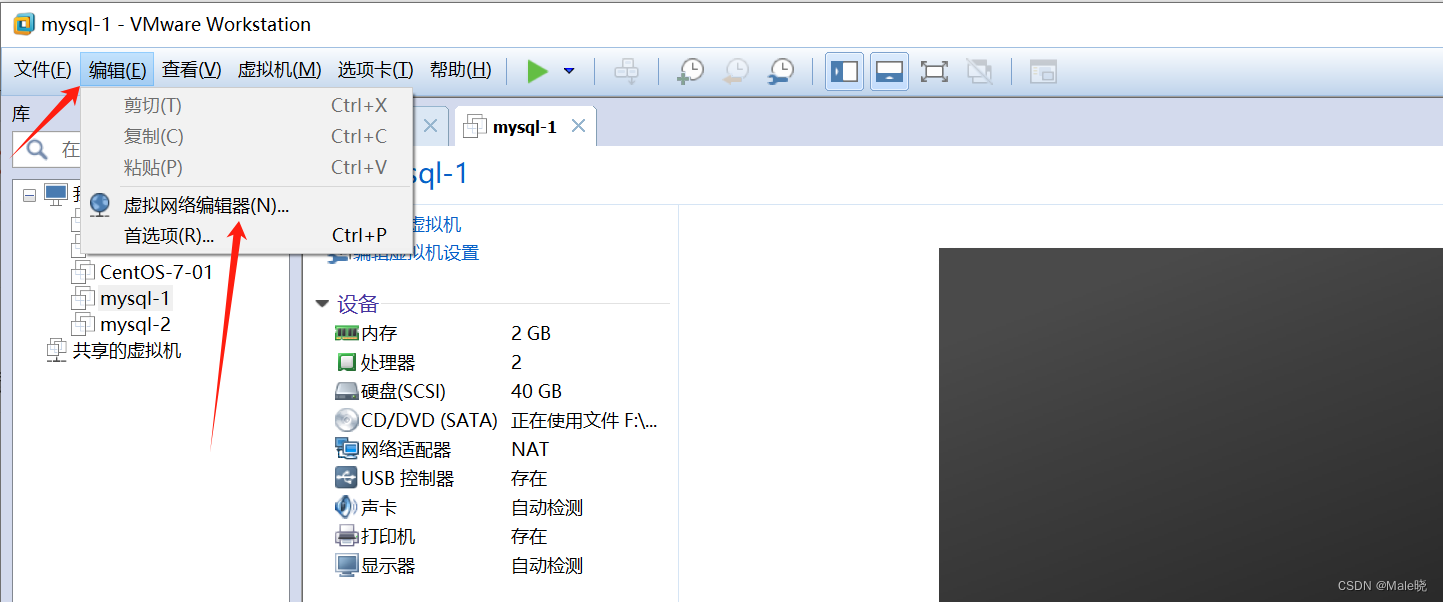
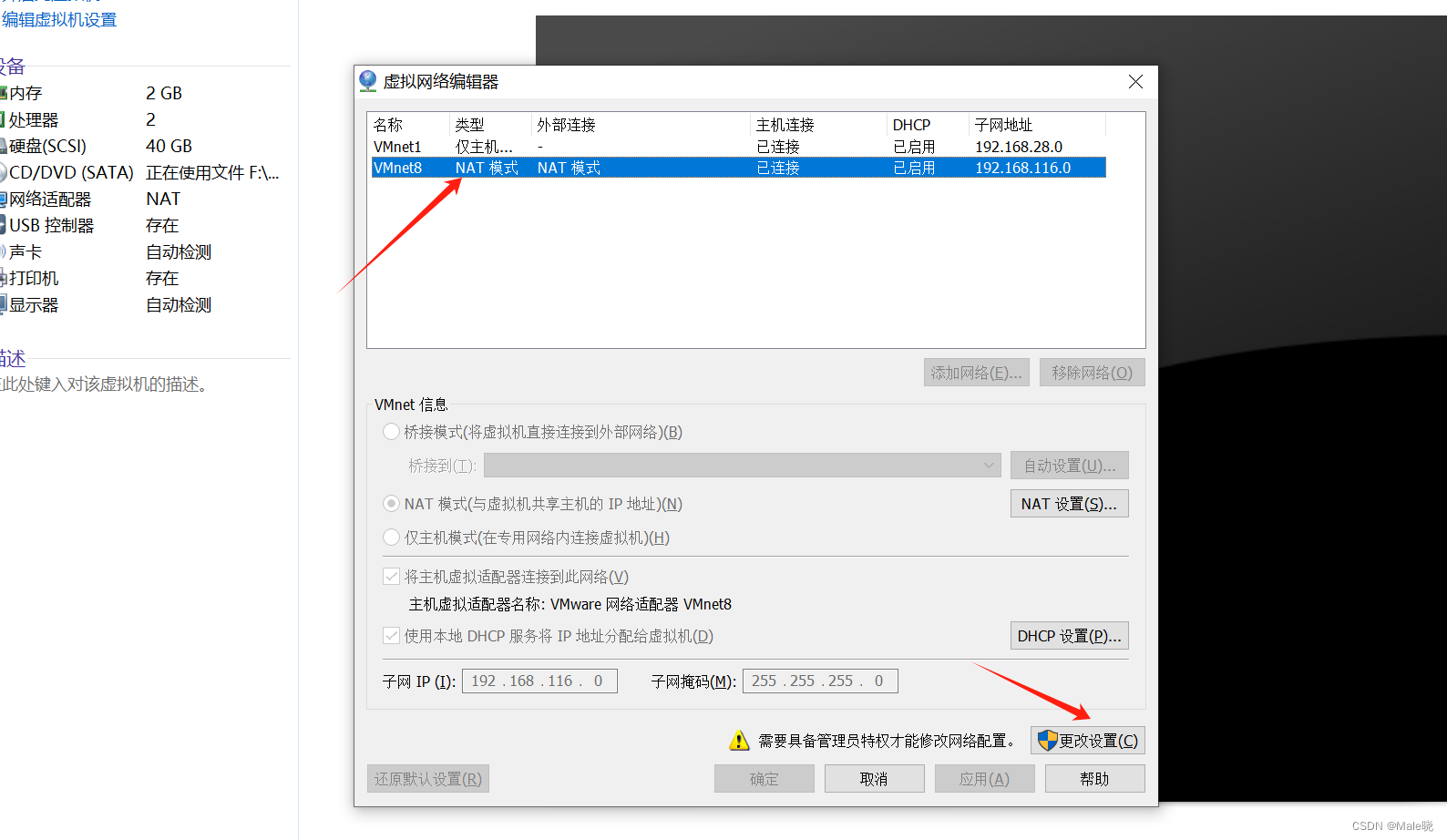
选中VMnet 8 NAT模式,配置上子网IP和子网掩码等,点击NAT设置
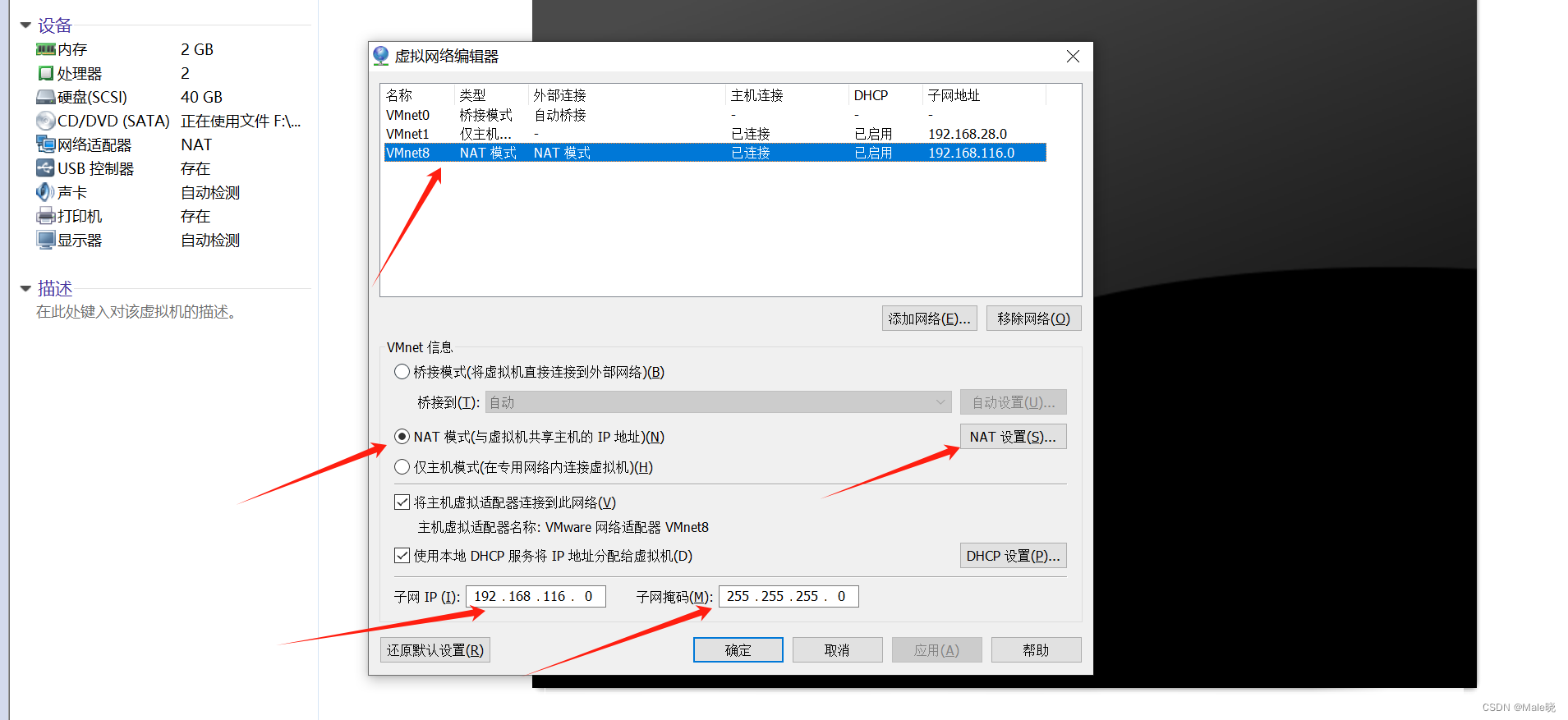
此处设置网关IP和自己本地设置的默认网关一样,点击确定

2.9、配置好后给虚拟机开机:
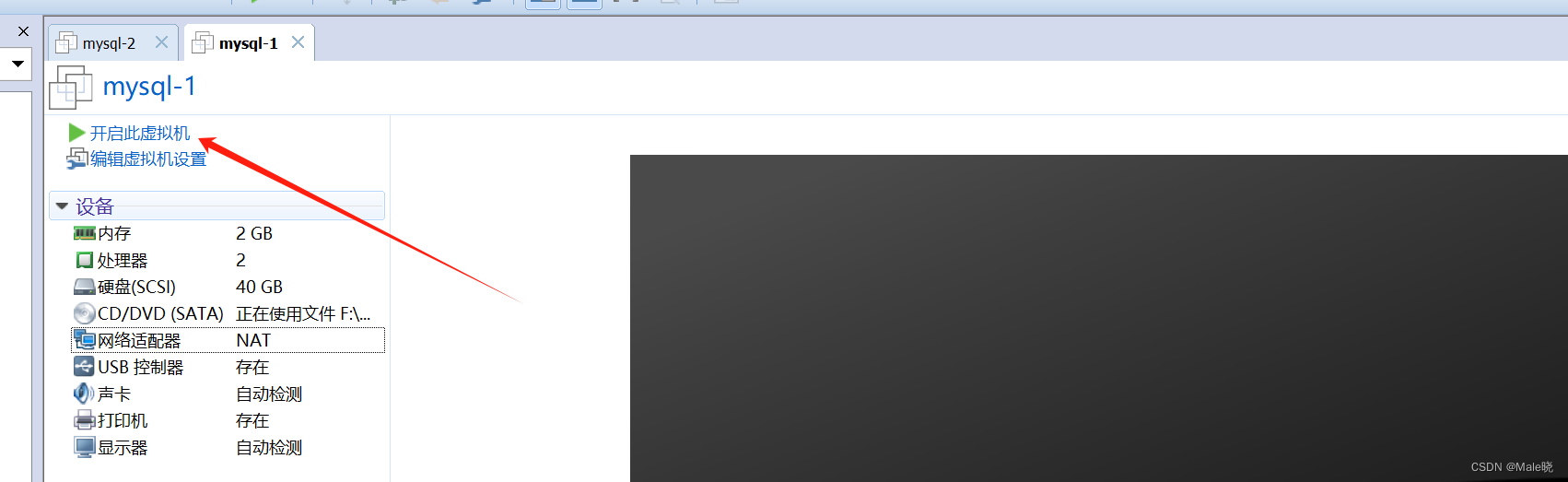
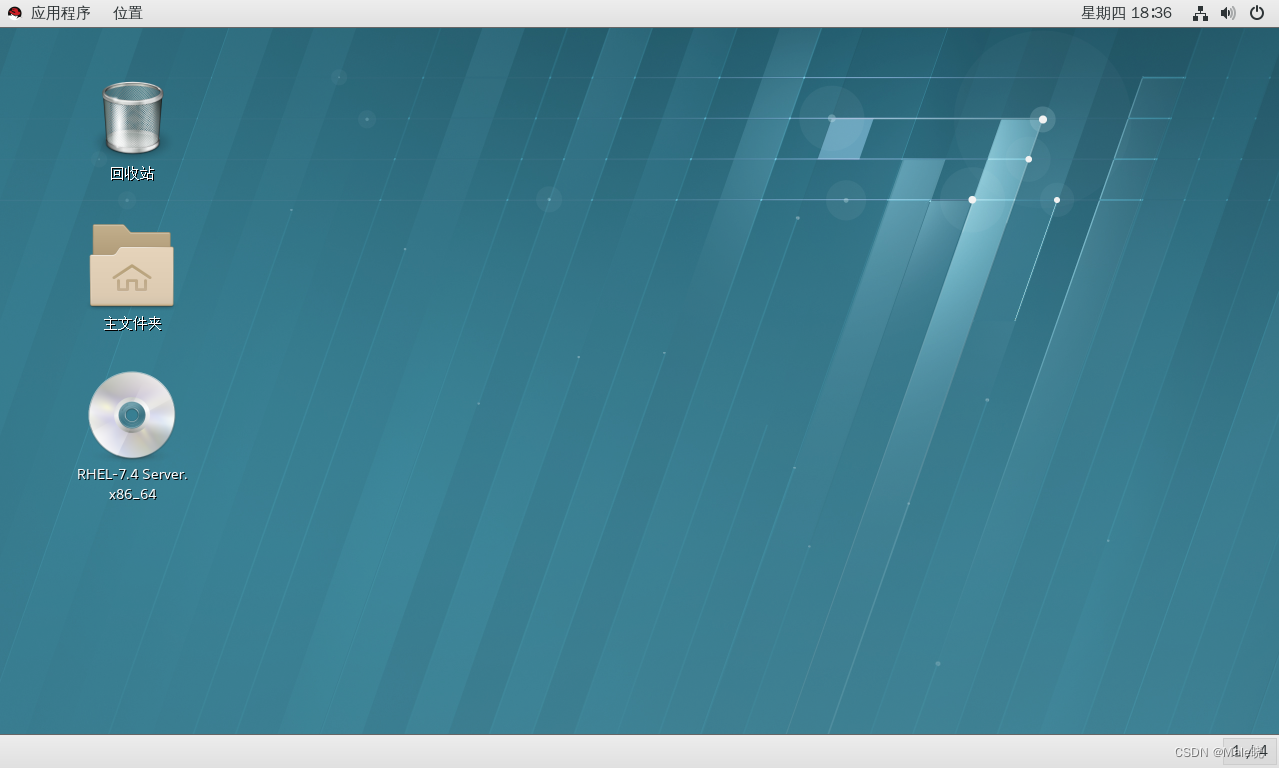
2.10、全部配置好之后,打开刚才开机的虚拟机,选中右上角此处,然后点击wired settings(有线设置) 打开网络配置
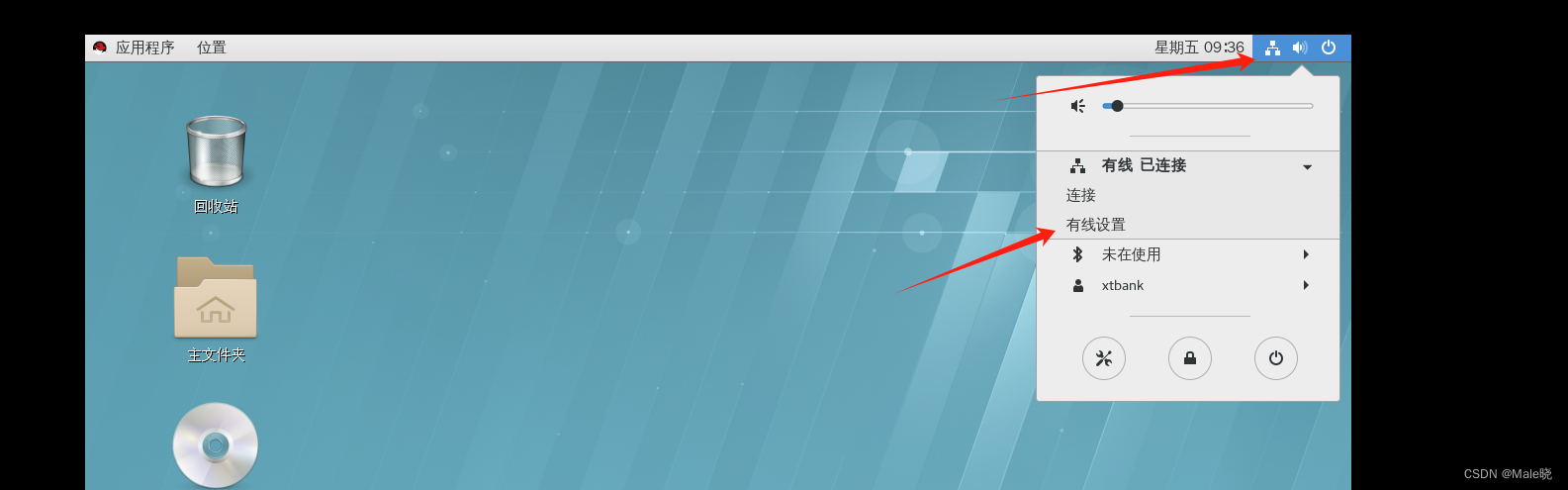
点击设置
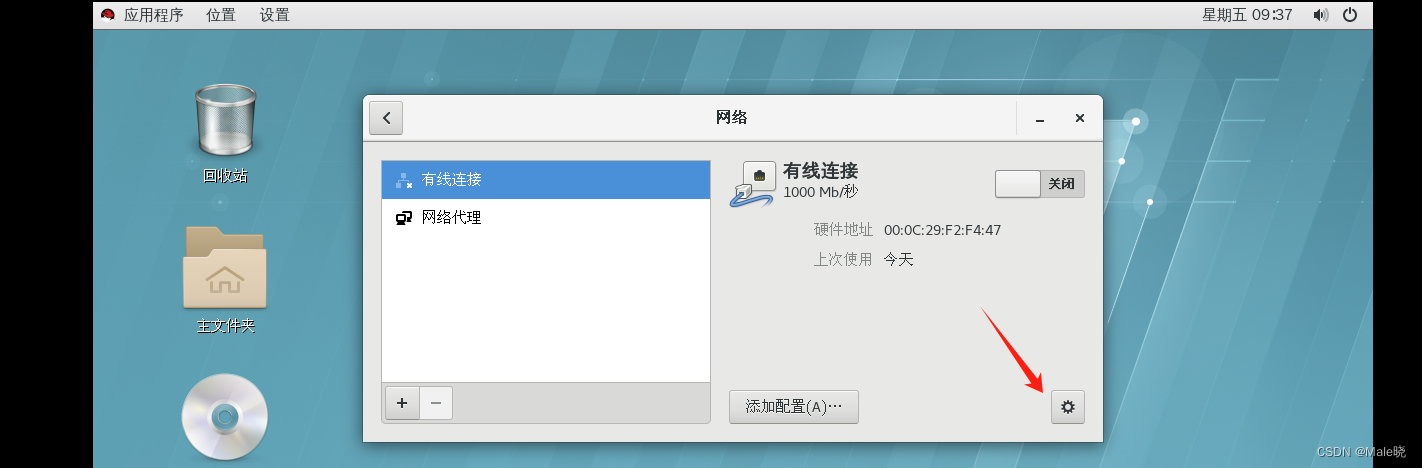
2.11、选择IPv4,获取地址的方式选择Manual (手动)的方式,然后网段填写要和刚才本地电脑填的网段地址一样,如:192.168.116.xxx ,最后一个xxx可以随便填,只要不和本地地址或者其他虚机地址一致即可,默认网关要填写的和VMnet 8 中填写的必须一样,我本地填的是192.168.116.2,虚机中也得填 192.168.116.2 然后点击 apply(应用)。
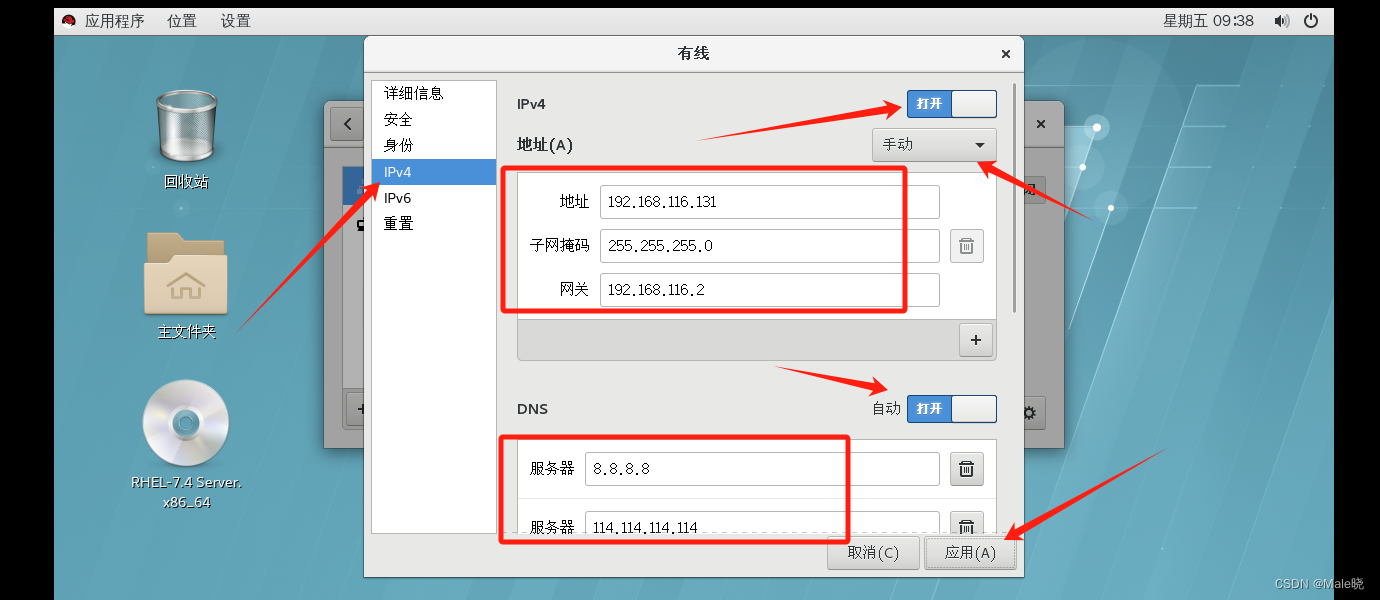
2.12、之后打开网络,这时查看到的地址就是自己刚才配置的IP地址,下面验证下网络是否可用。
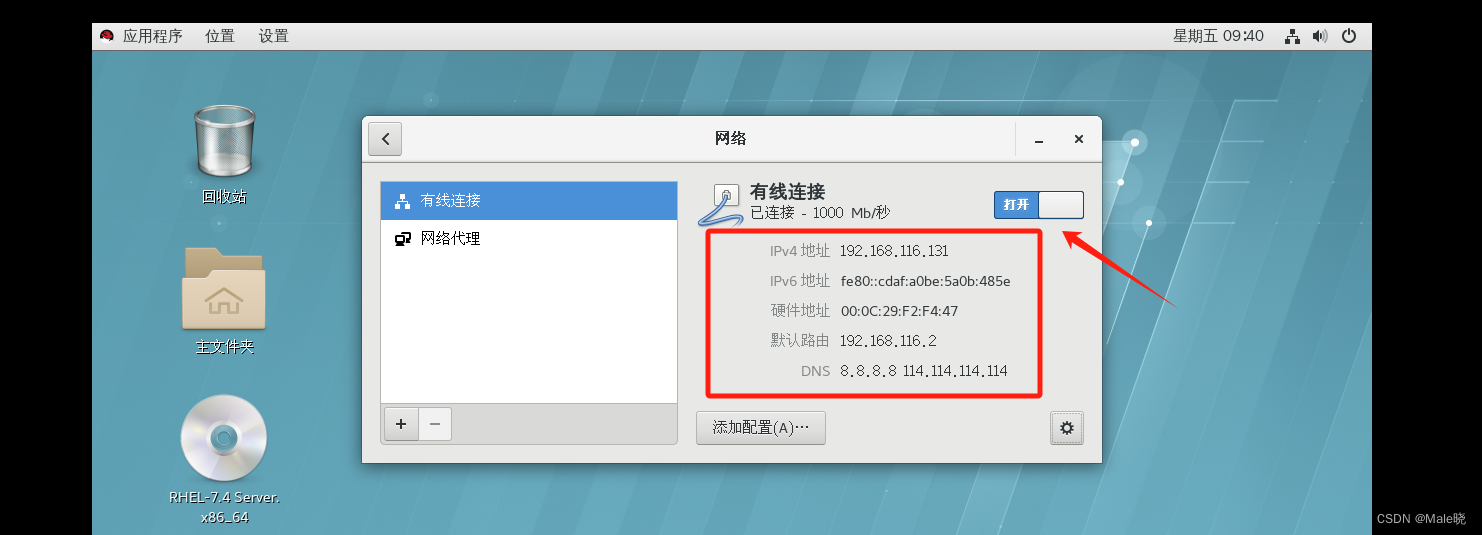
2.13、在页面空白处,鼠标右键,在虚拟机中打开终端,输入命令 ifconfig 查看IP地址是否正确,然后直接 ping 本地电脑IP地址是否连通。
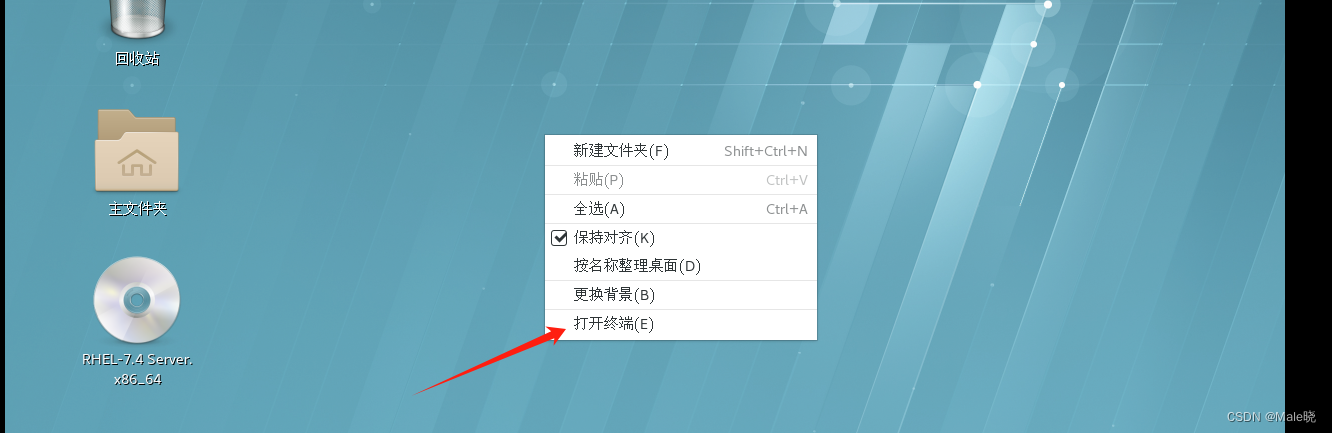
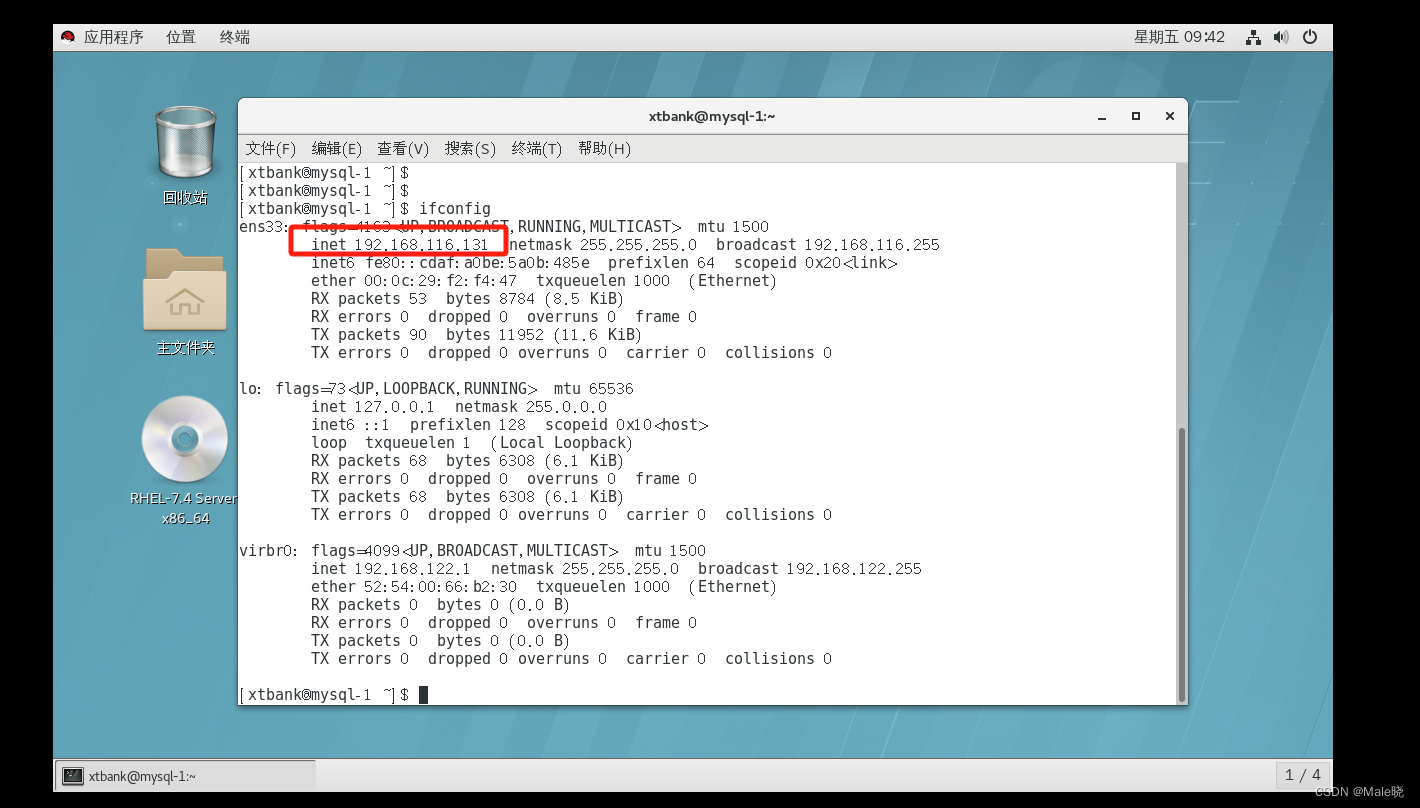
ping 本地IP地址不通
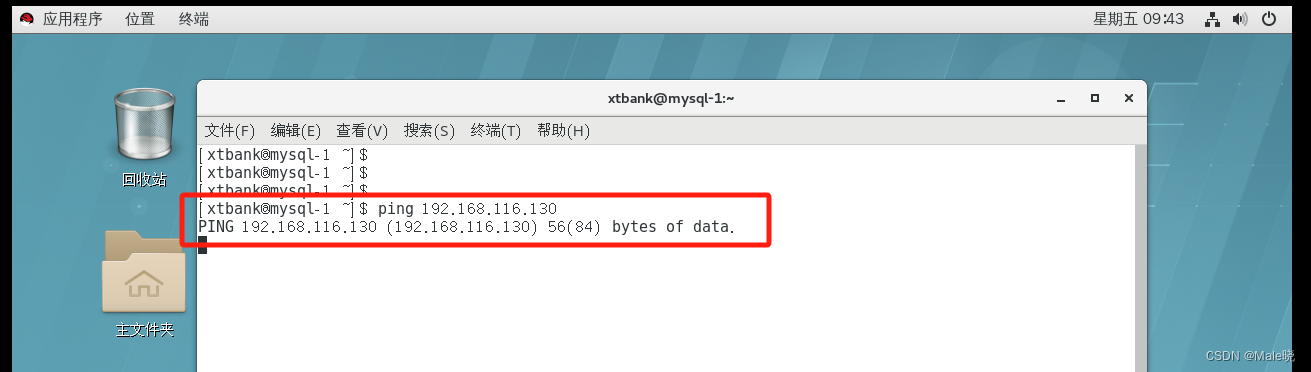
2.14、上面发现ping本地IP地址不通,是因为自己电脑开着防火墙,导致进行了阻断,现在我们先关闭防火墙试下。
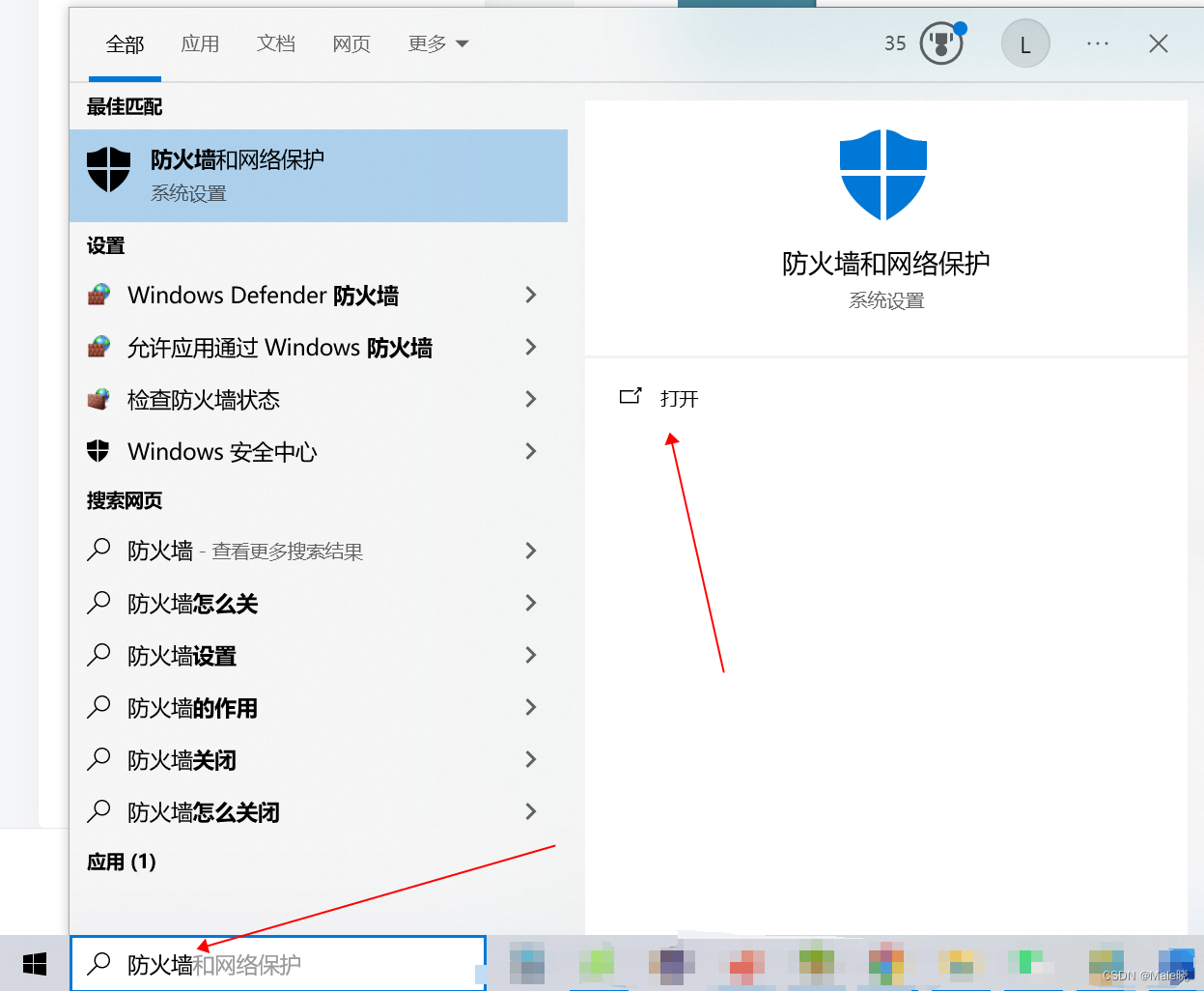
点击公用网络
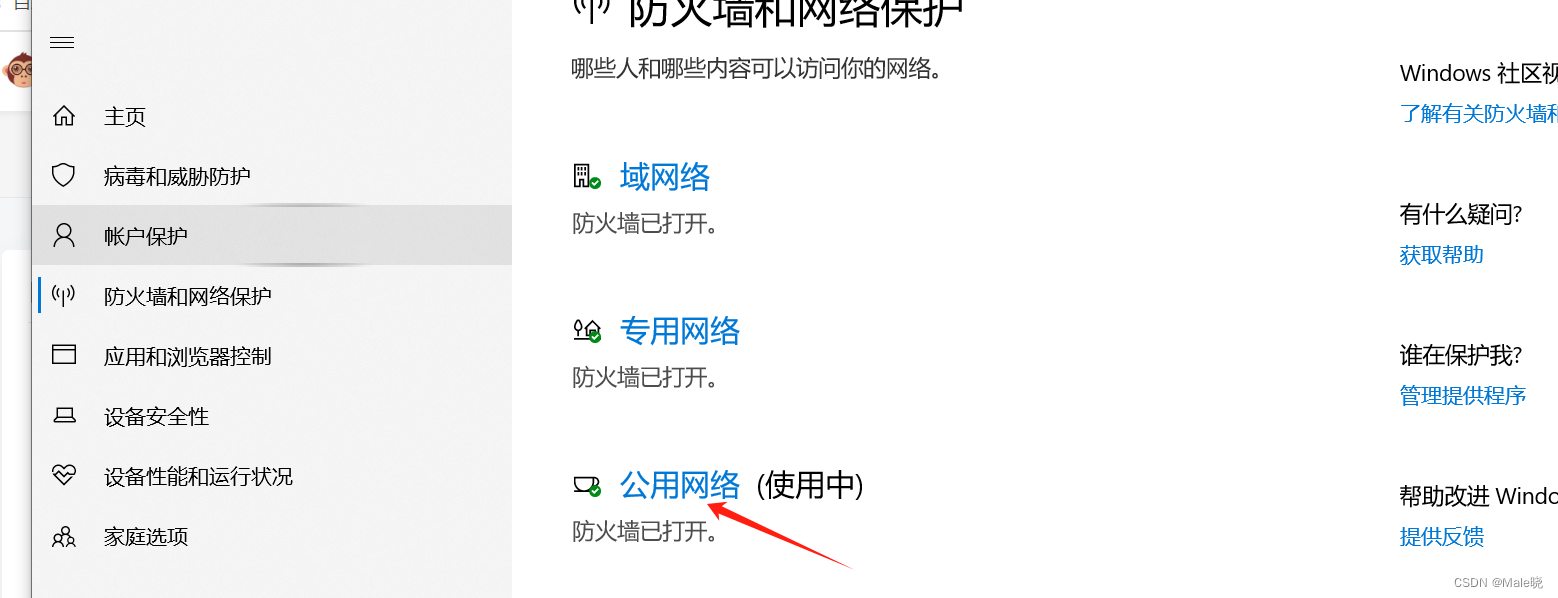
关闭
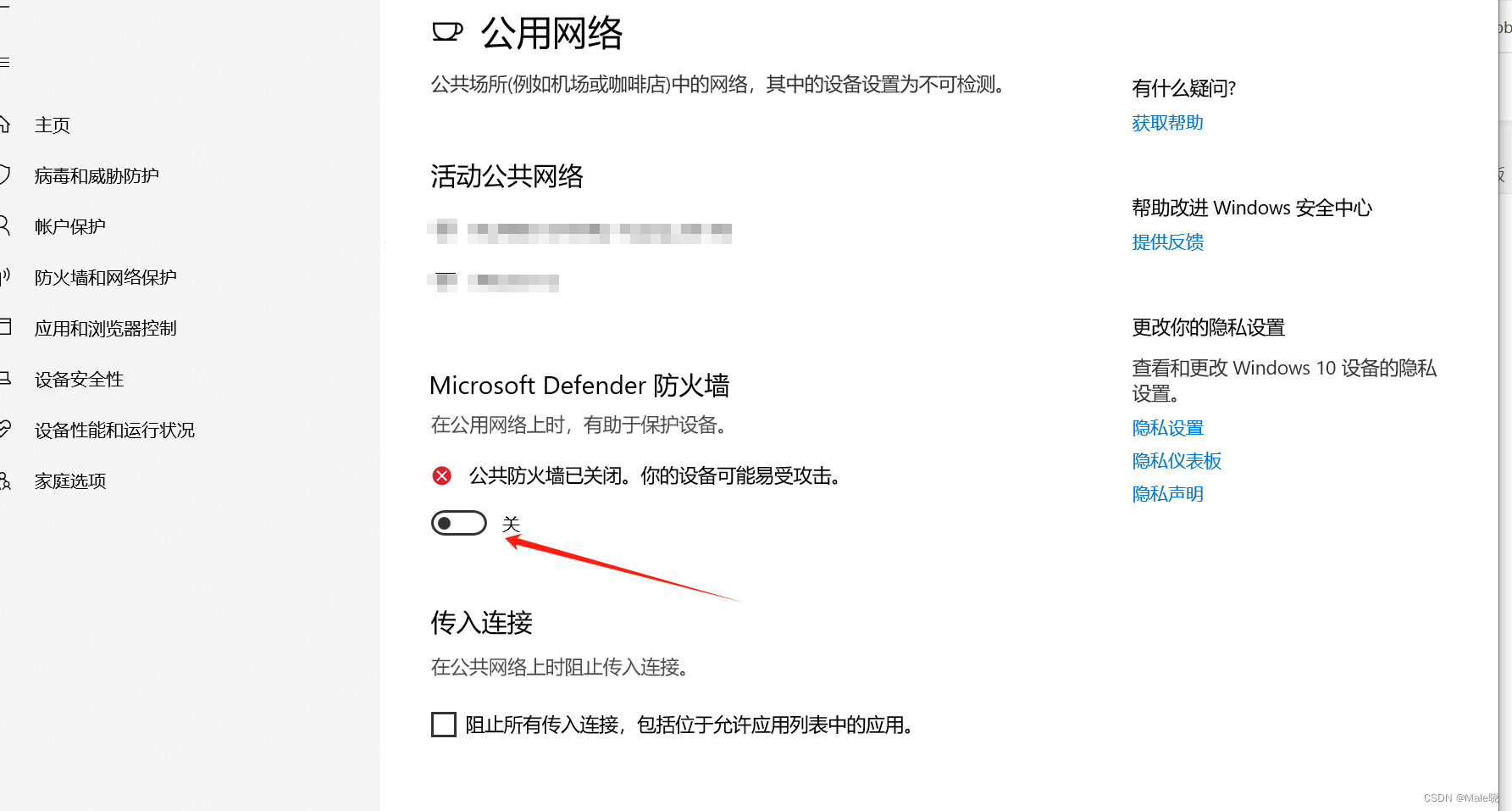
此时可以看到防火墙已关闭
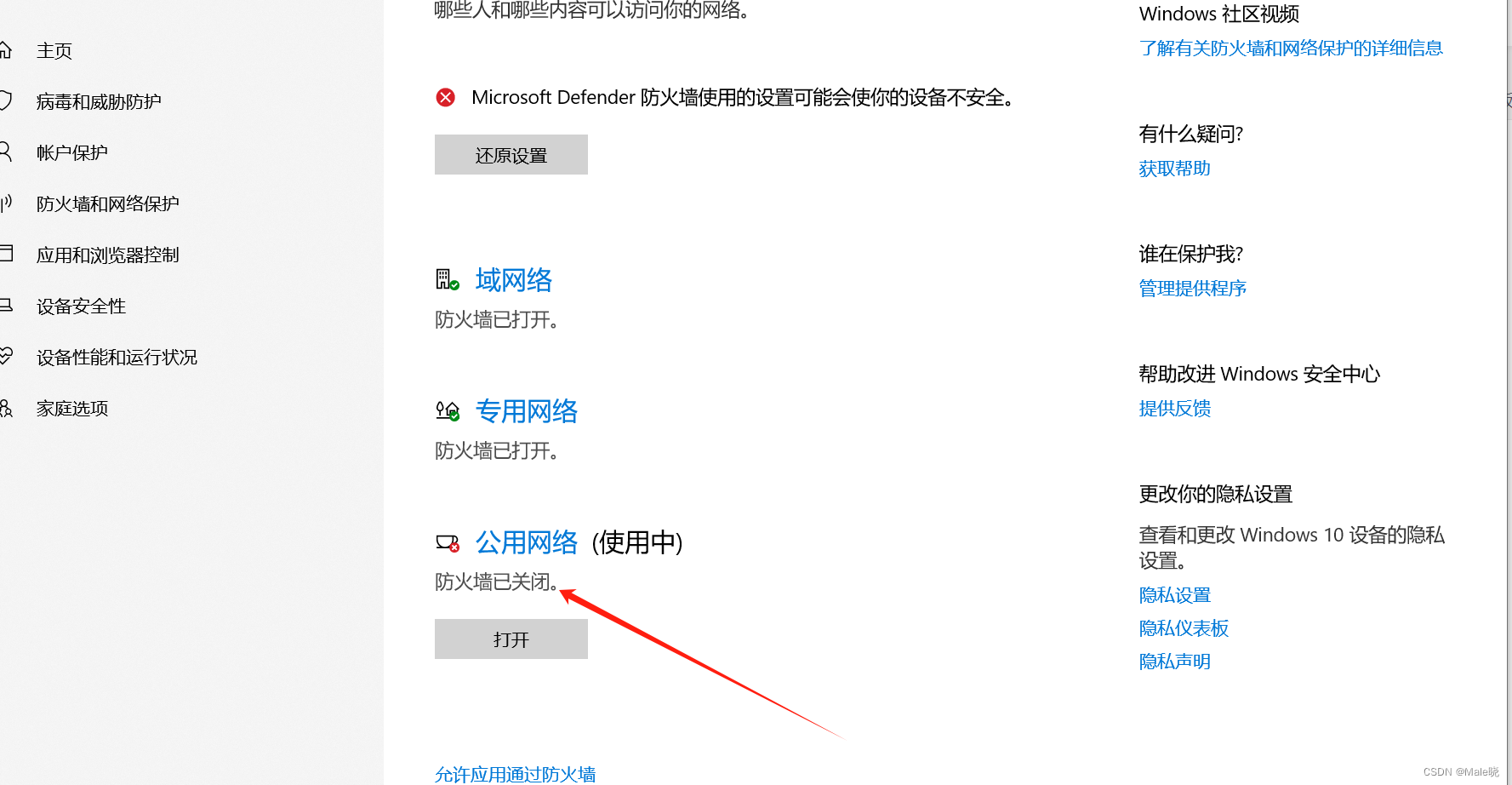
2.15、此时再在虚拟机ping本地IP已通

再试下ping外网是否可通:
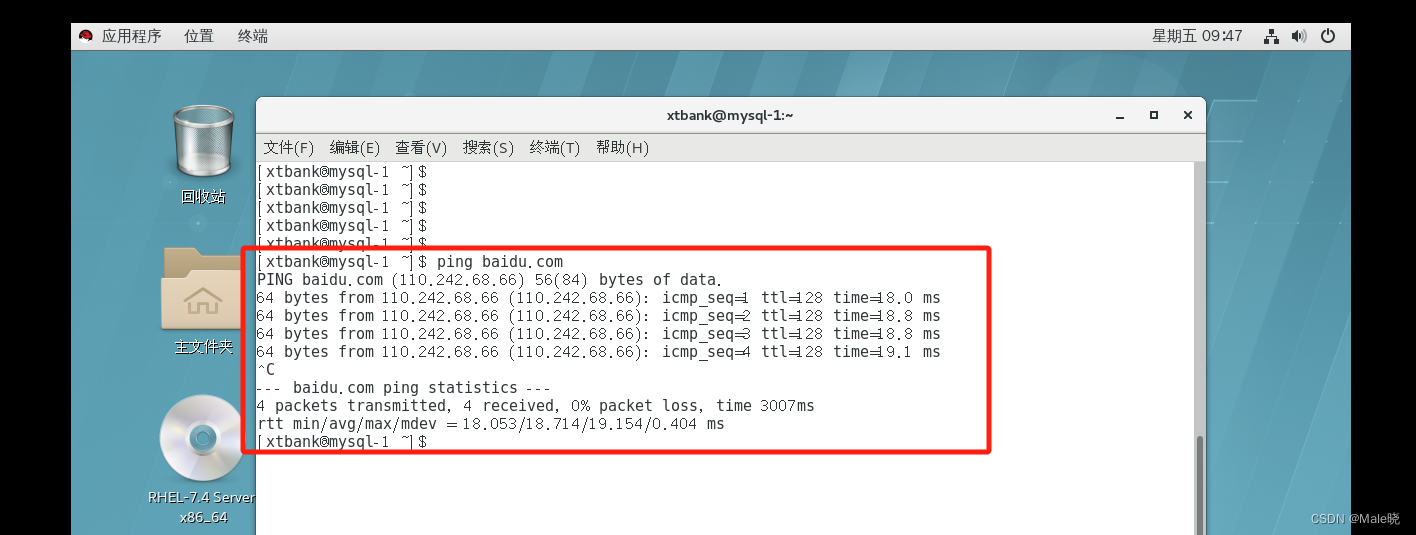
还可以打开浏览器查看

2.16、反向测试本地电脑到虚拟机IP地址是否通,打开命令提示符,输入ping 虚拟机IP地址,现在看到也是可以通的,至此 NAT模式网络已经打通了。
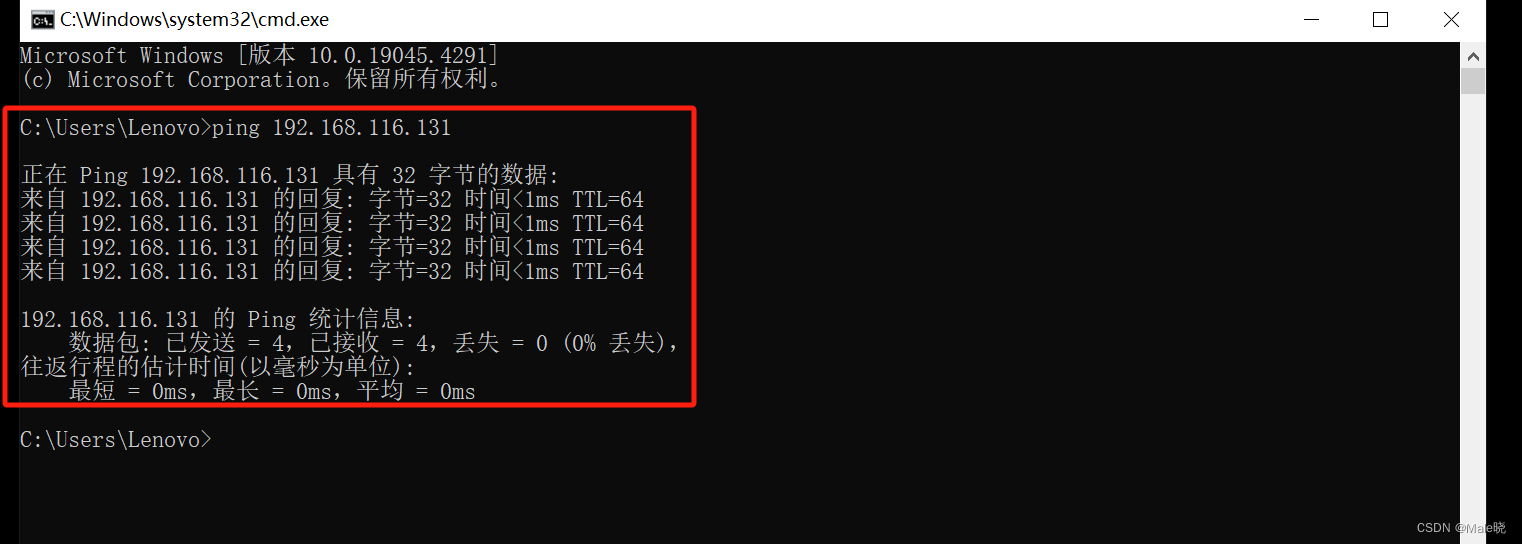
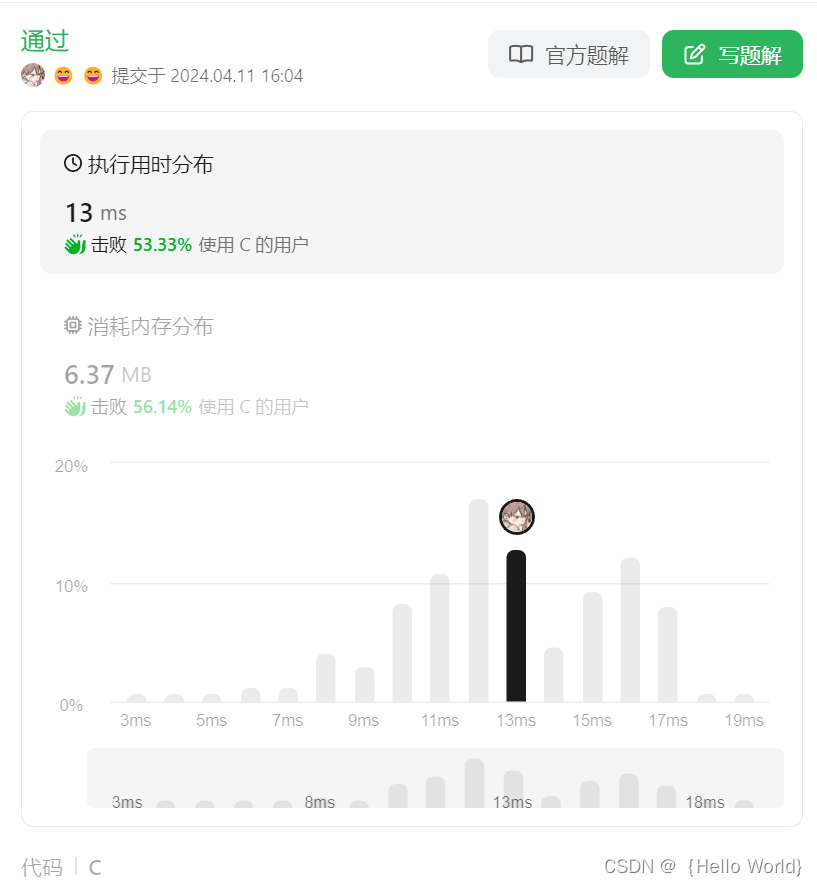
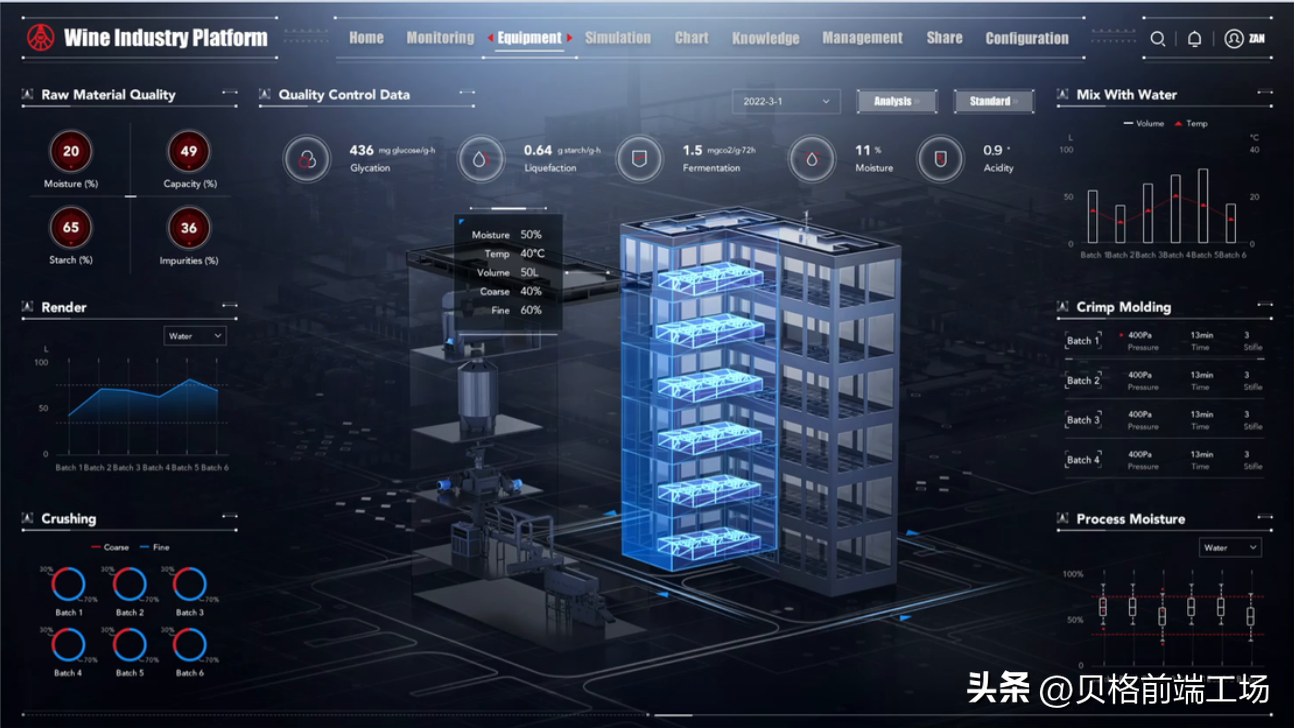

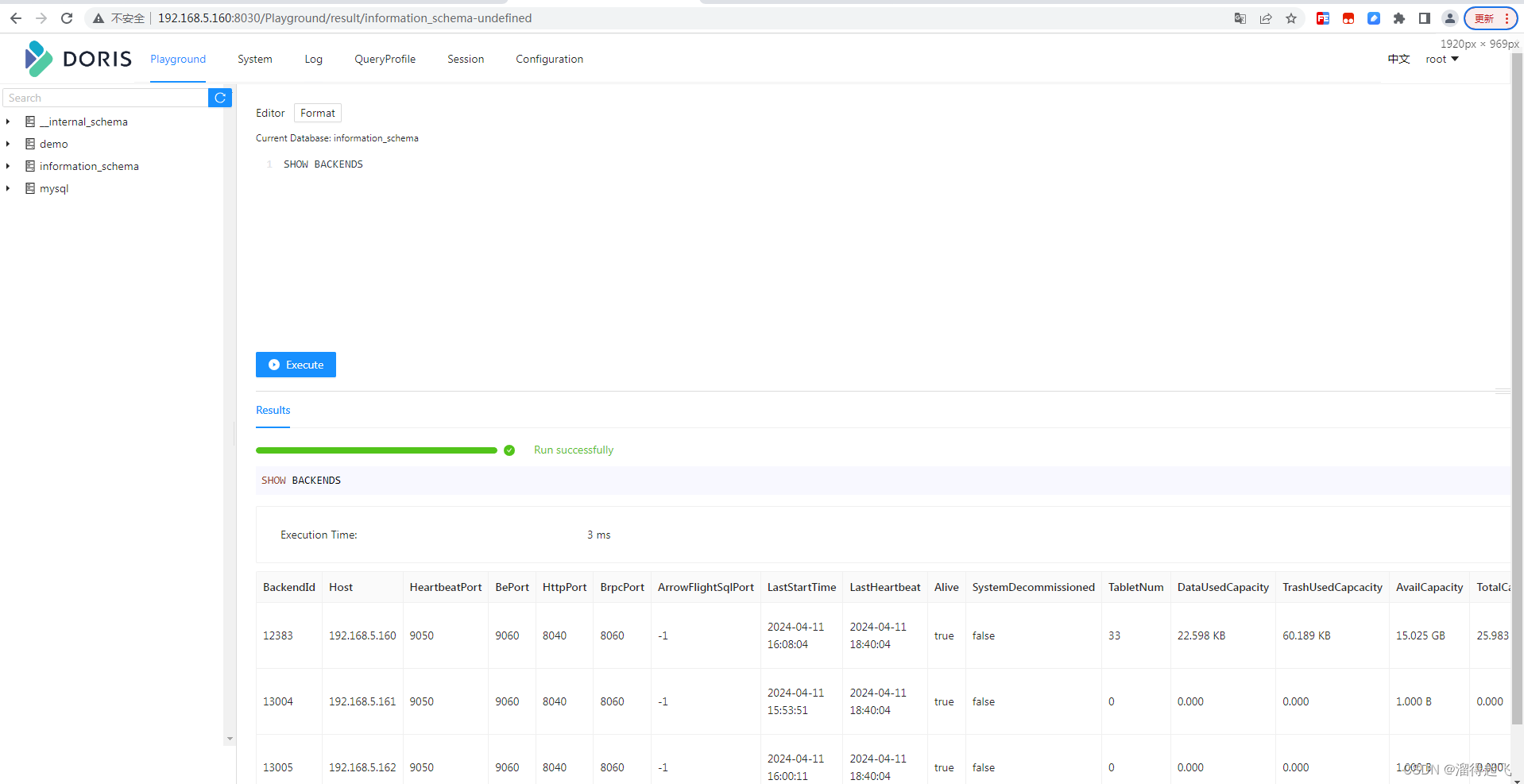

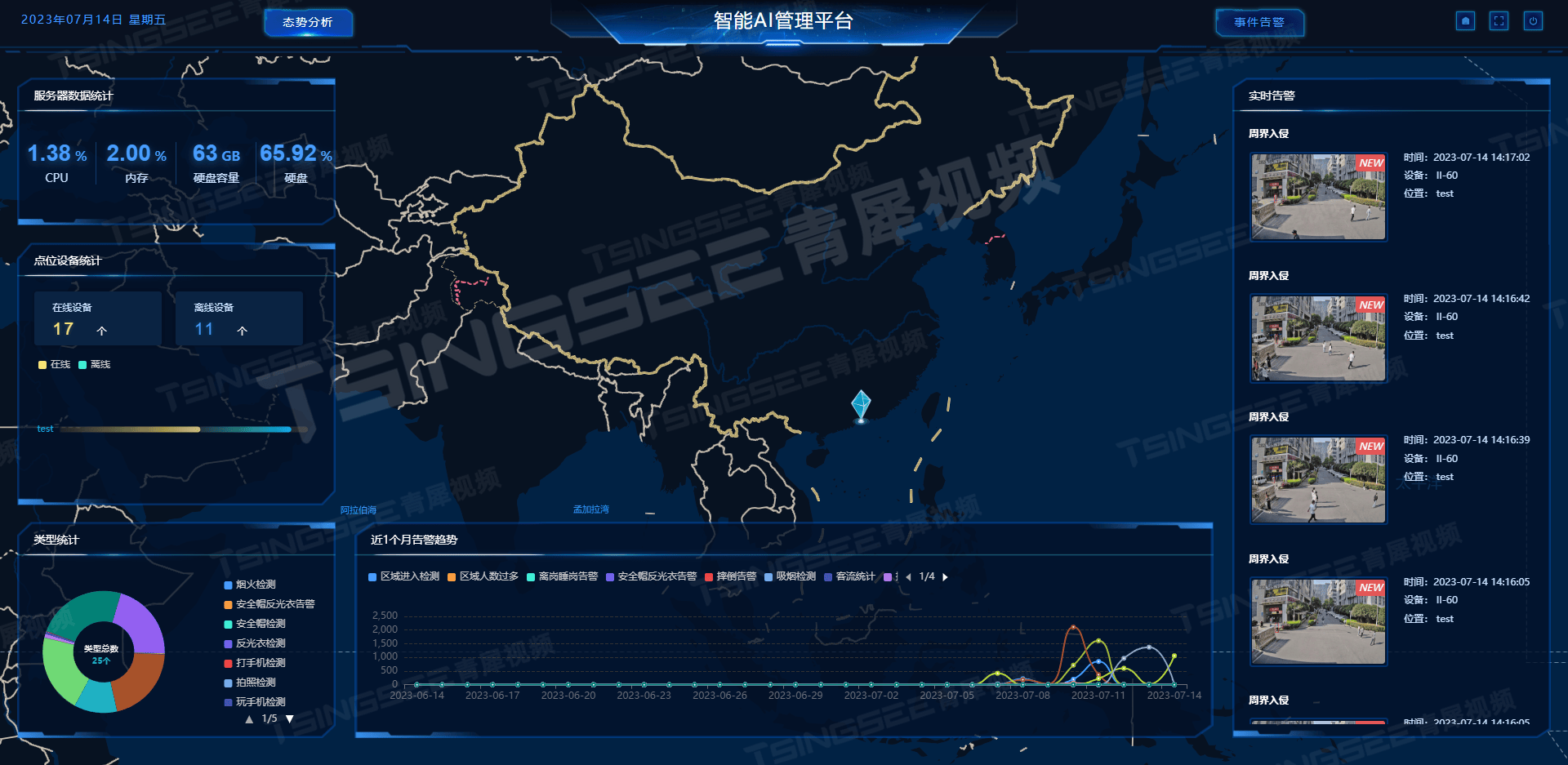
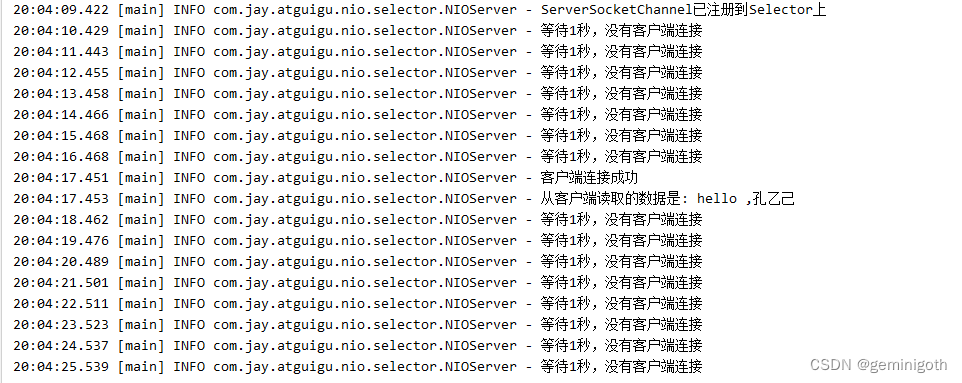
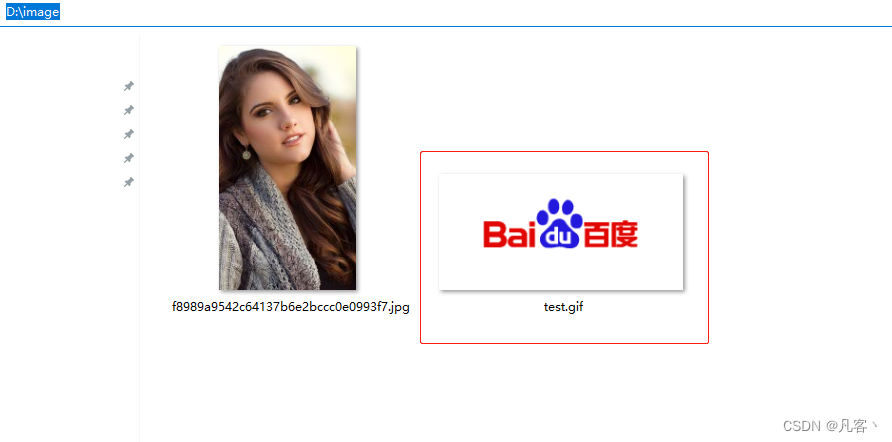
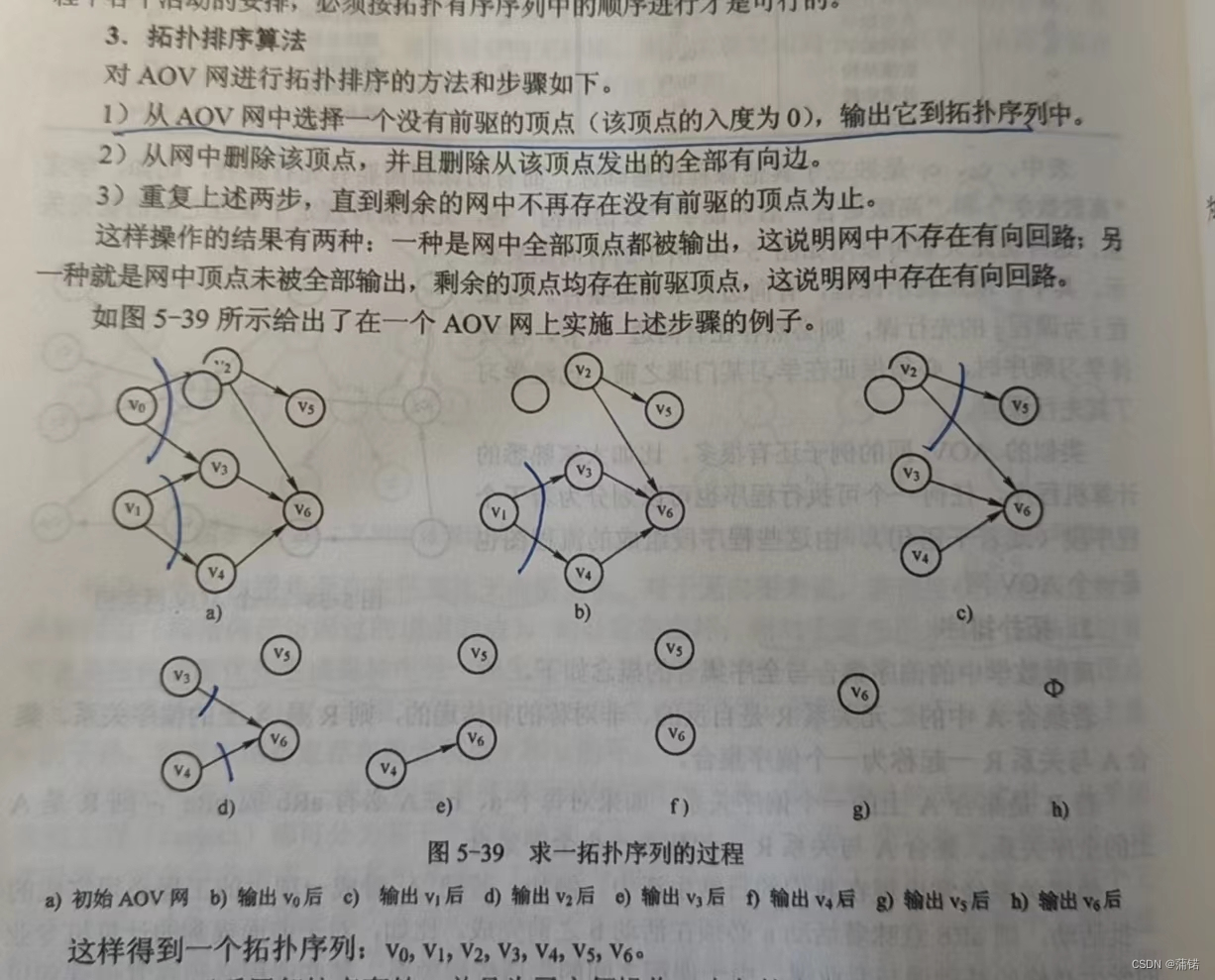
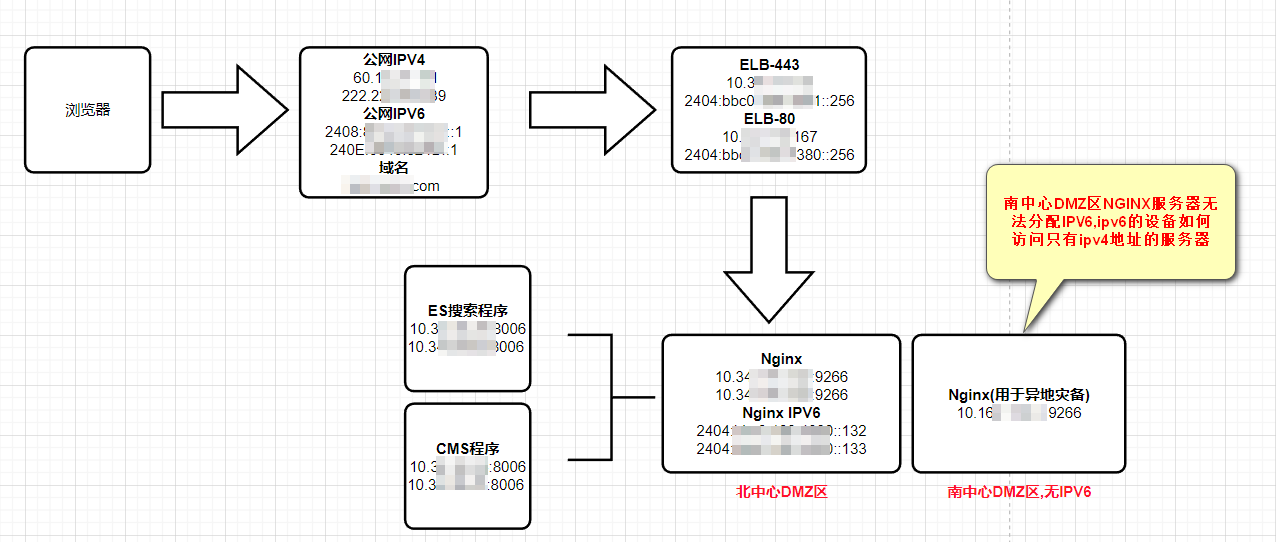
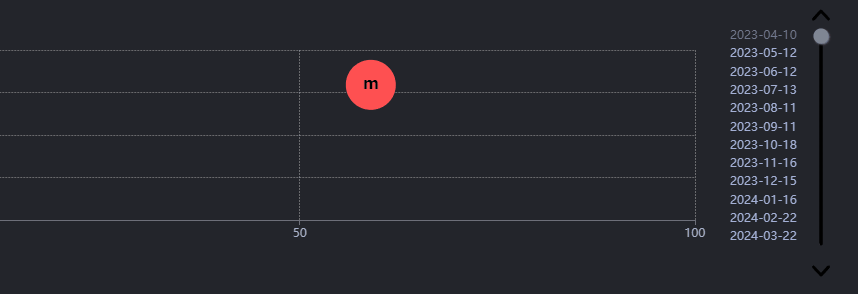

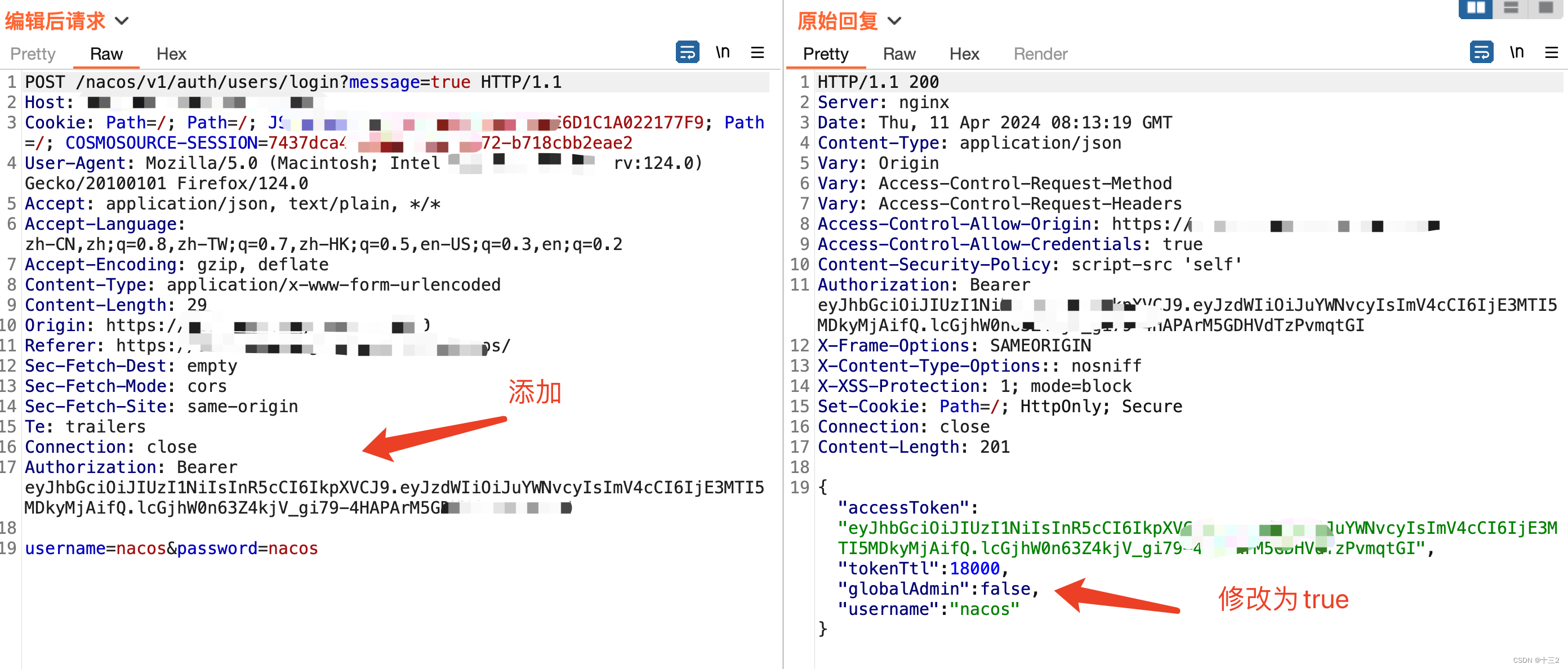
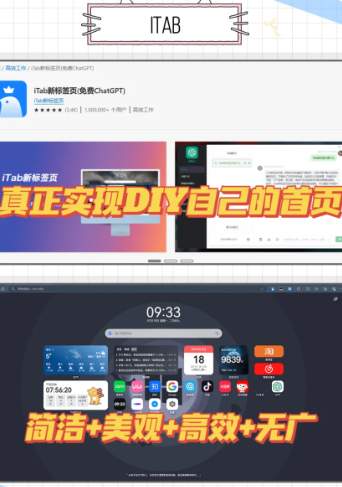
![[Algorithm][双指针][有效三角形的个数]详细解读 + 代码实现](https://img-blog.csdnimg.cn/direct/4de25f4256f548c3b87844a468efa782.png)